背景:根據前兩篇文章操作完成后,
手把手教學,一站式安裝ubuntu及配置服務器-CSDN博客
手把手教學,一站式教你實現服務器(Ubuntu)Anaconda多用戶共享-CSDN博客
課題組成員每人都有自己的帳號了,這篇文章主要介紹如何通過自己電腦ssh連接服務器跑代碼
一.MobaXterm——ssh遠程連接
1.1 下載MobaXterm
官方網站下載:MobaXterm Xserver with SSH, telnet, RDP, VNC and X11 - Home Edition
直接進入官網按提示下載安裝即可,該軟件為為Windows桌面提供了許多重要的遠程網絡工具如SSH、X11、RDP、VNC、FTP等
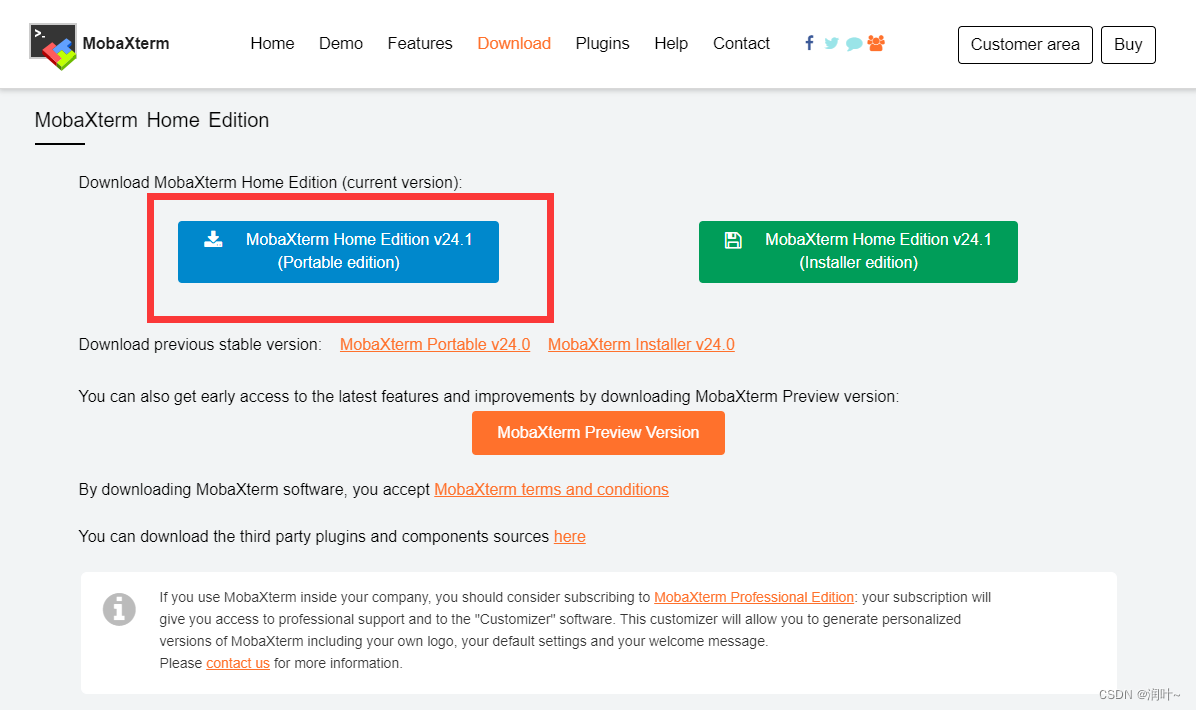
1.2?MobaXterm通過ssh遠程連接之前配的服務器
1.打開該軟件
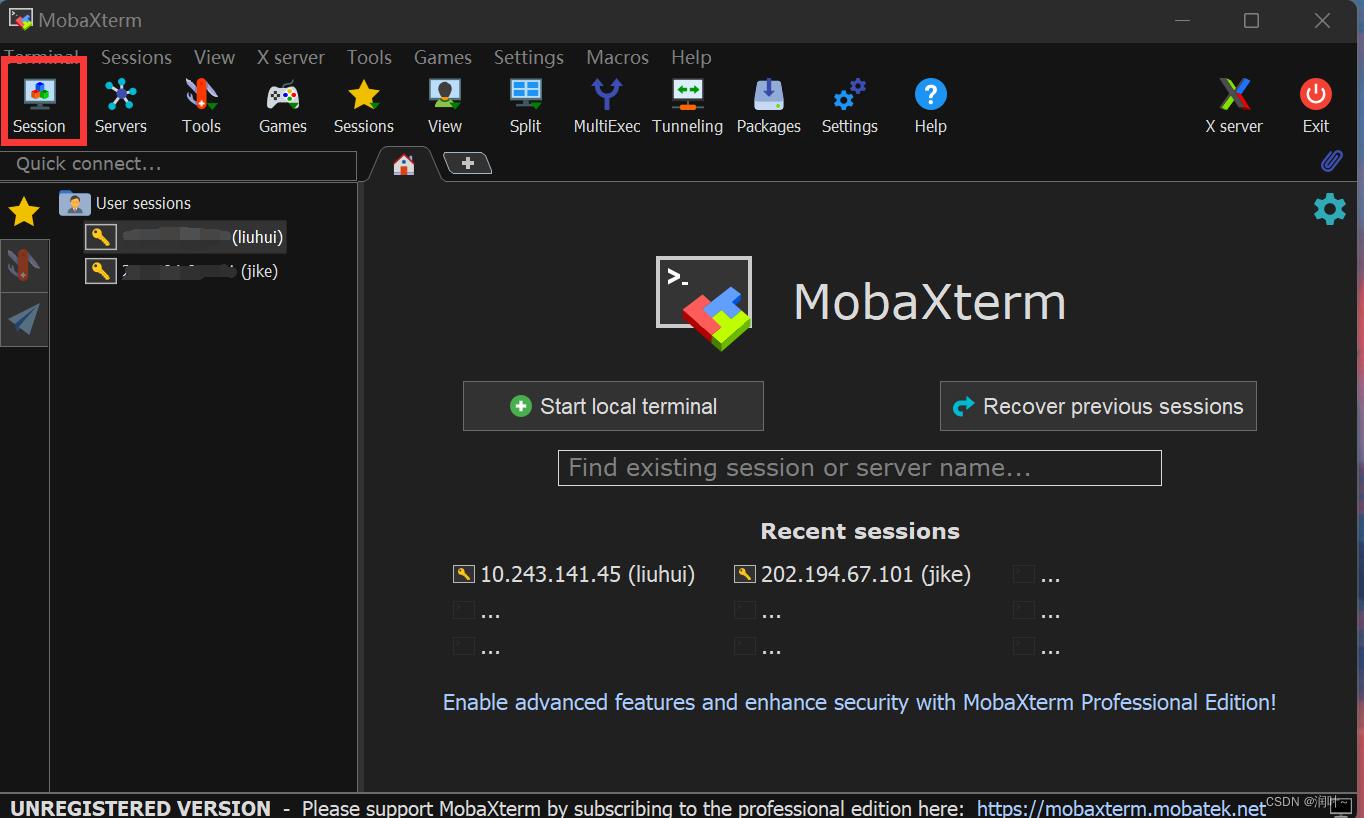
2.輸入服務器IP進行ssh遠程連接
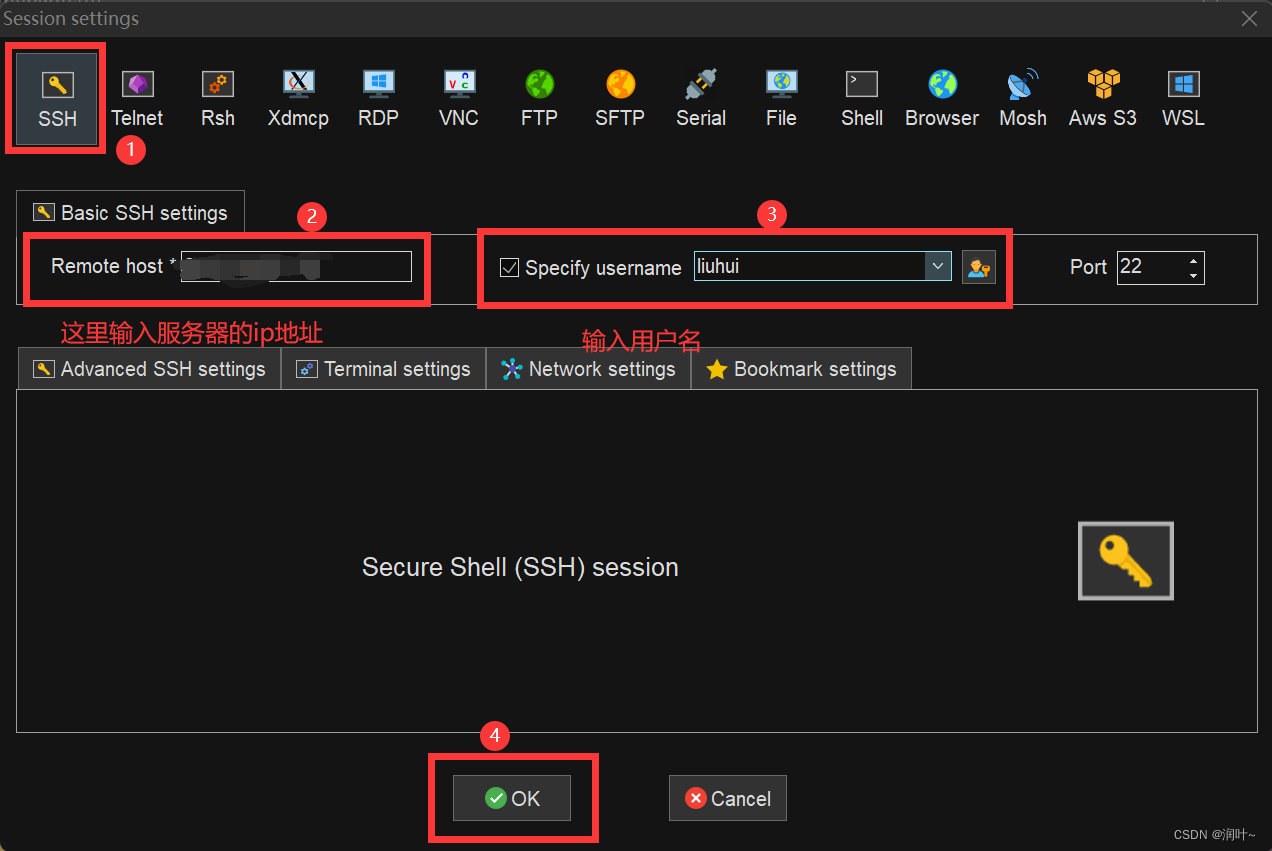
3.輸入密碼成功連接ssh
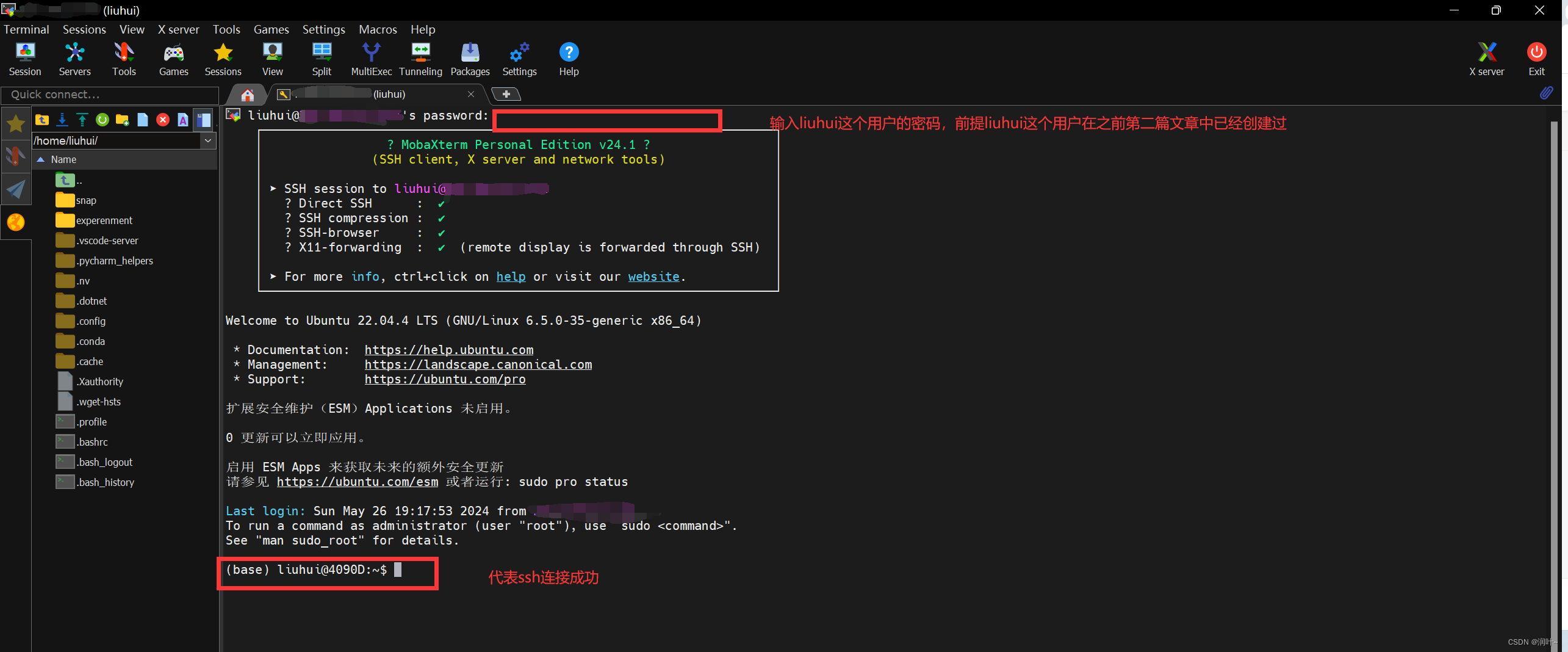
這個軟件的好處是左側可以直接顯示服務器中的文件夾,可以直接上傳下載文件,創建新文件夾或代碼,缺點是不能直接在上面調試代碼,但可以配合vscode使用。
4. 示例
利用MobaXterm 通過ssh遠程連接服務器跑代碼
示例:利用MobaXterm跑代碼,比如我現在是liuhui這個用戶,我想跑她experenment/NGCF-IF-MF文件夾下的zhu-ICF.py這個代碼
(1)先創建環境并激活,并下載該代碼的其它依賴
conda create -n liu-env python=3.7
conda activate liu-env
pip install 依賴名(2)運行
python ~/experenment/NGCF-IF-MF/zhu-ICF.py運行成功即可
二、VSCode——ssh遠程連接
2.1 安裝Remote - SSH
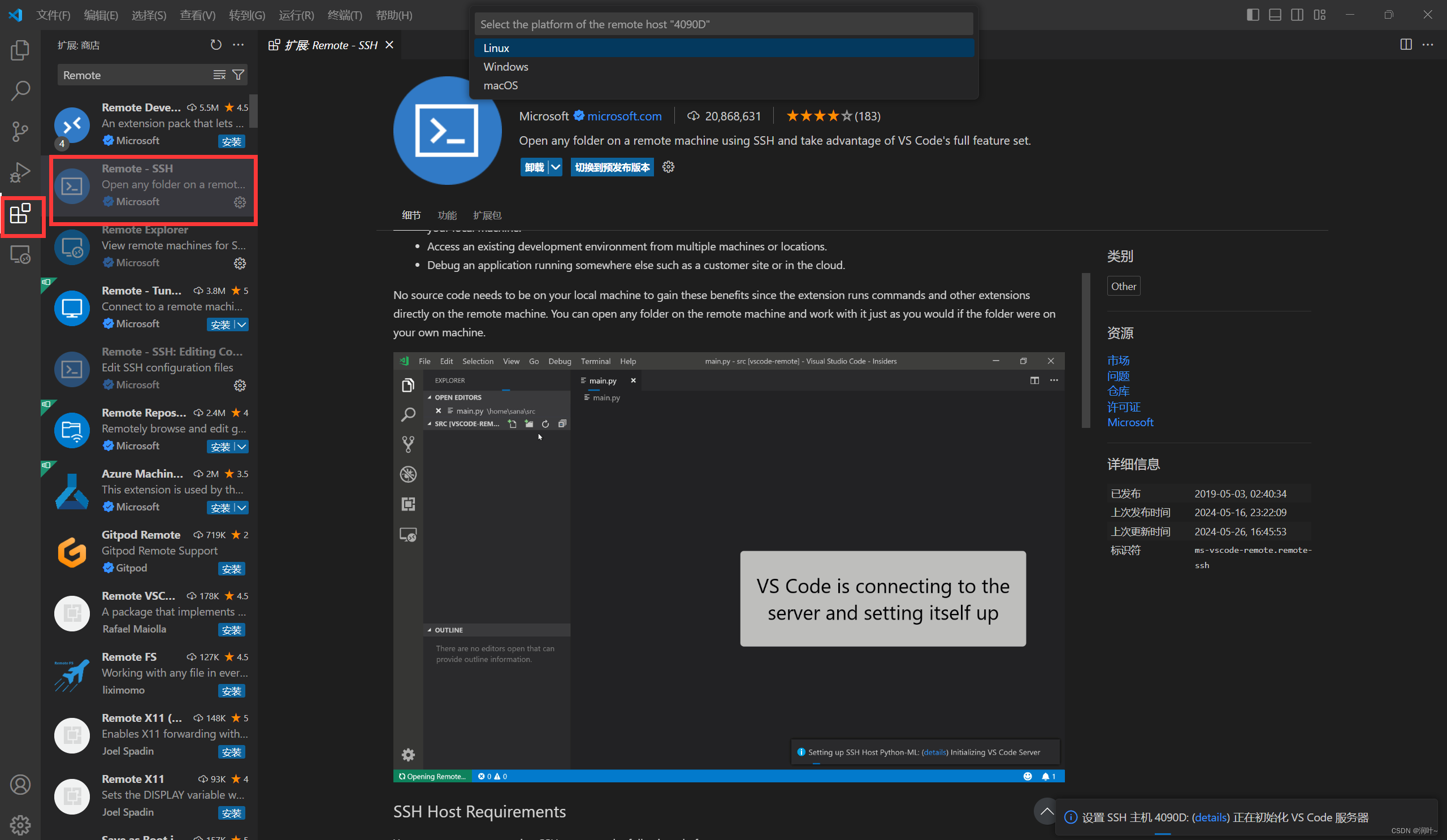
2.2 配置SSH config文件
1. 遠程-->資源管理器-->遠程(隧道/SSH)
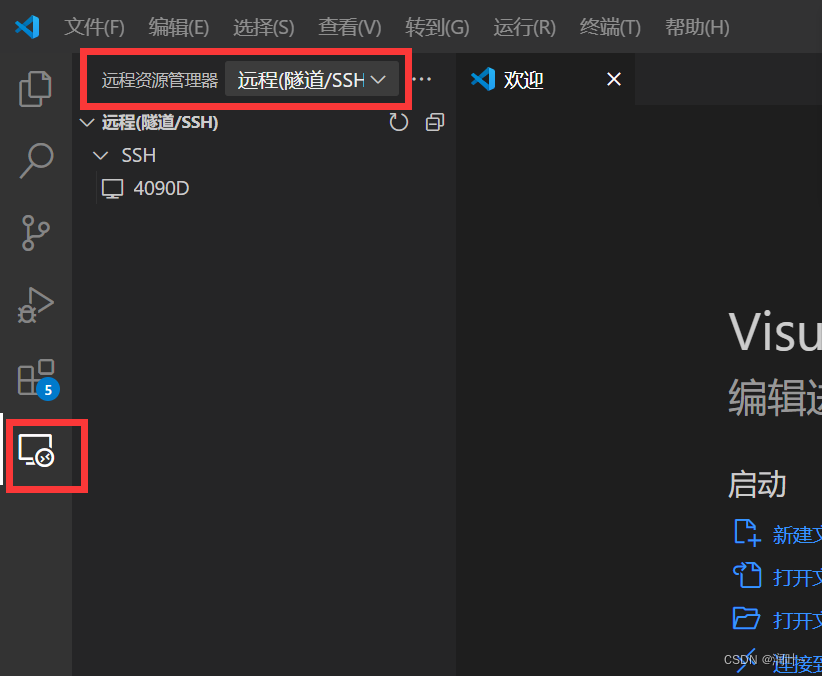
2. SSH配置-->選擇配置文件
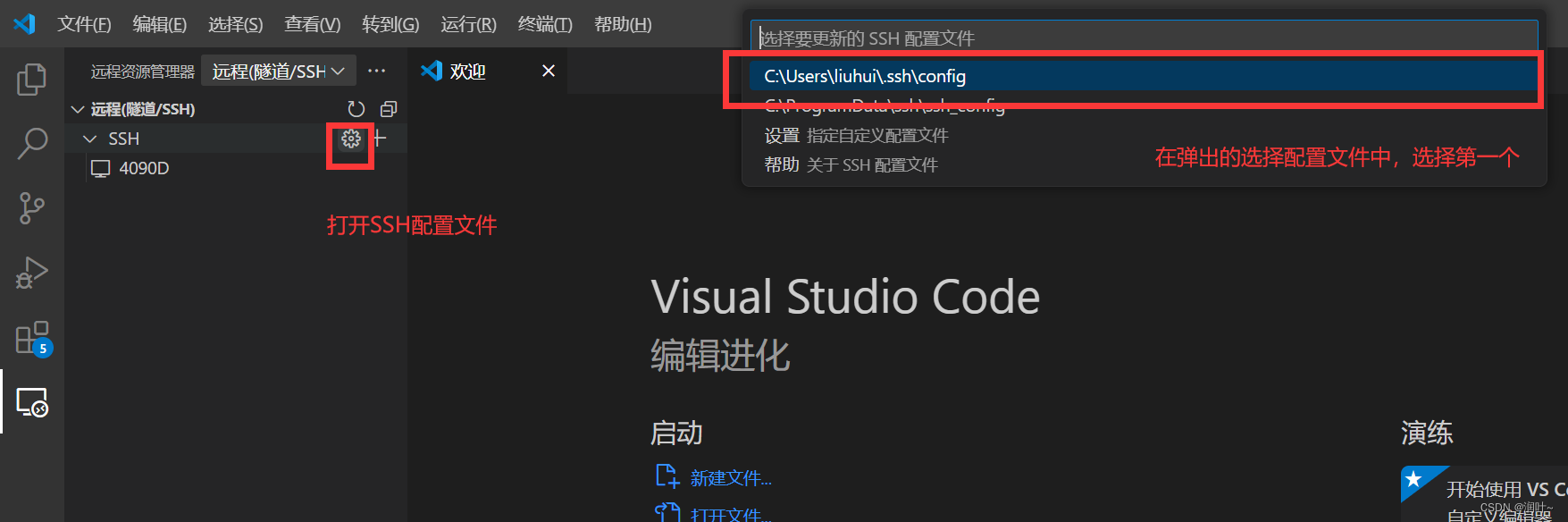
3. 編輯config文件
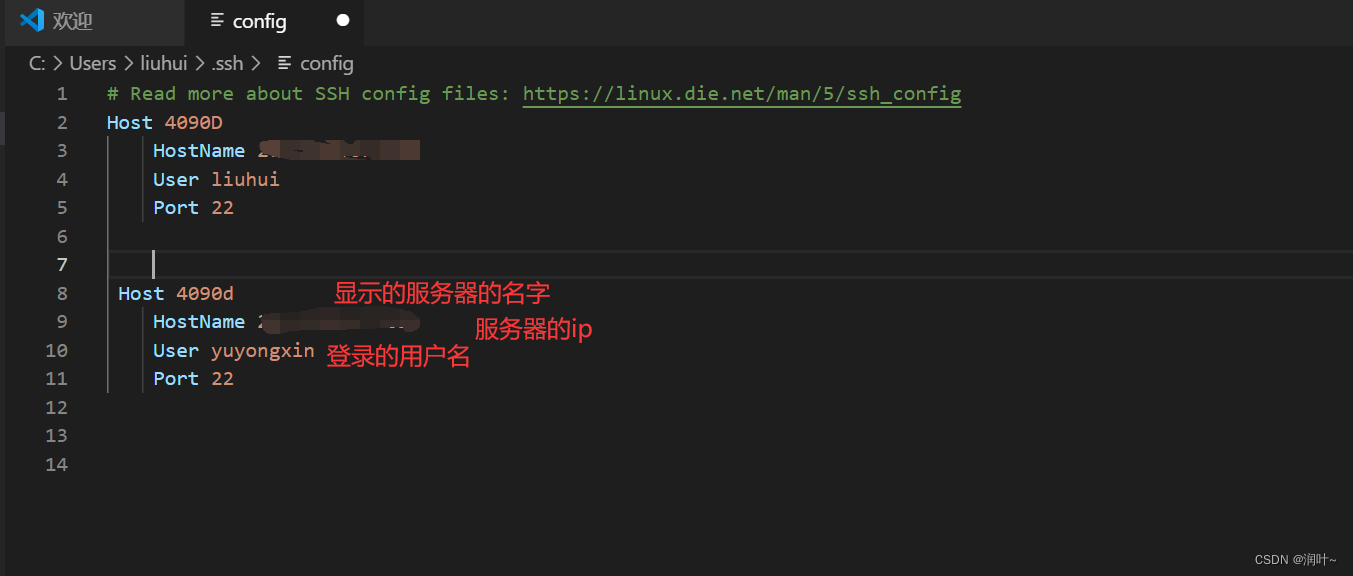
4. 保存后點擊刷新按鈕
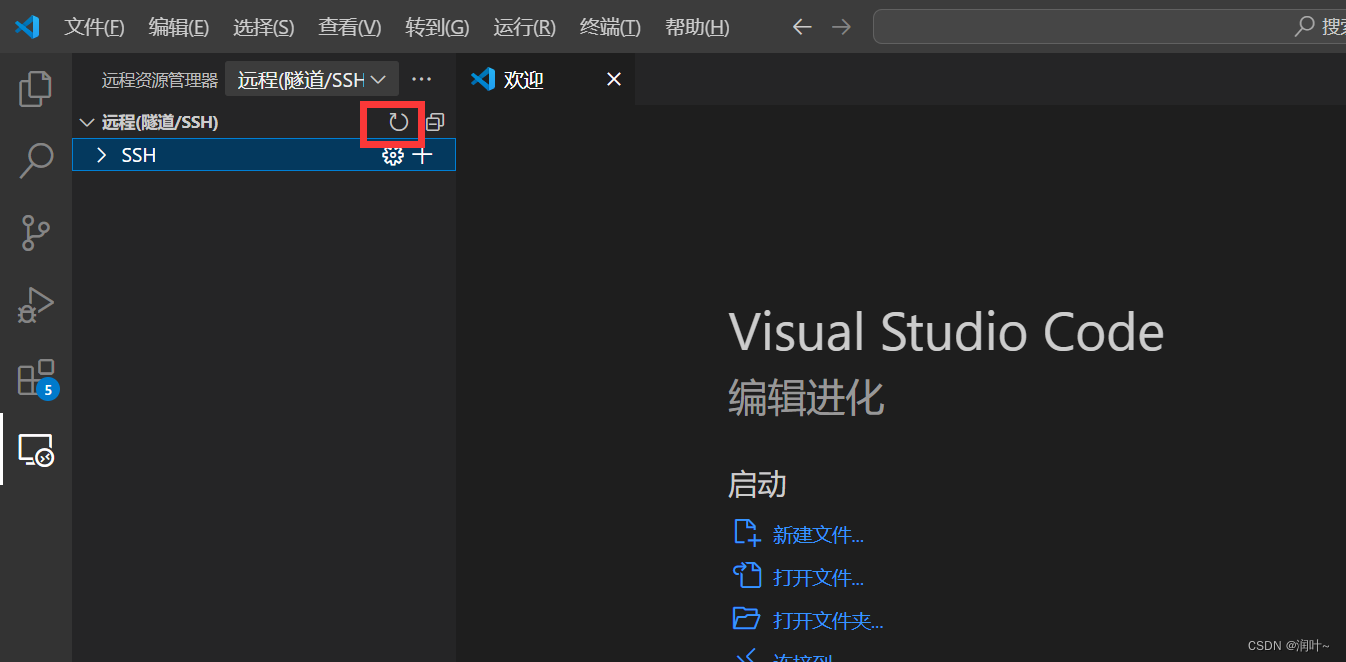
這時候展開ssh就能看到剛剛創建的配置了
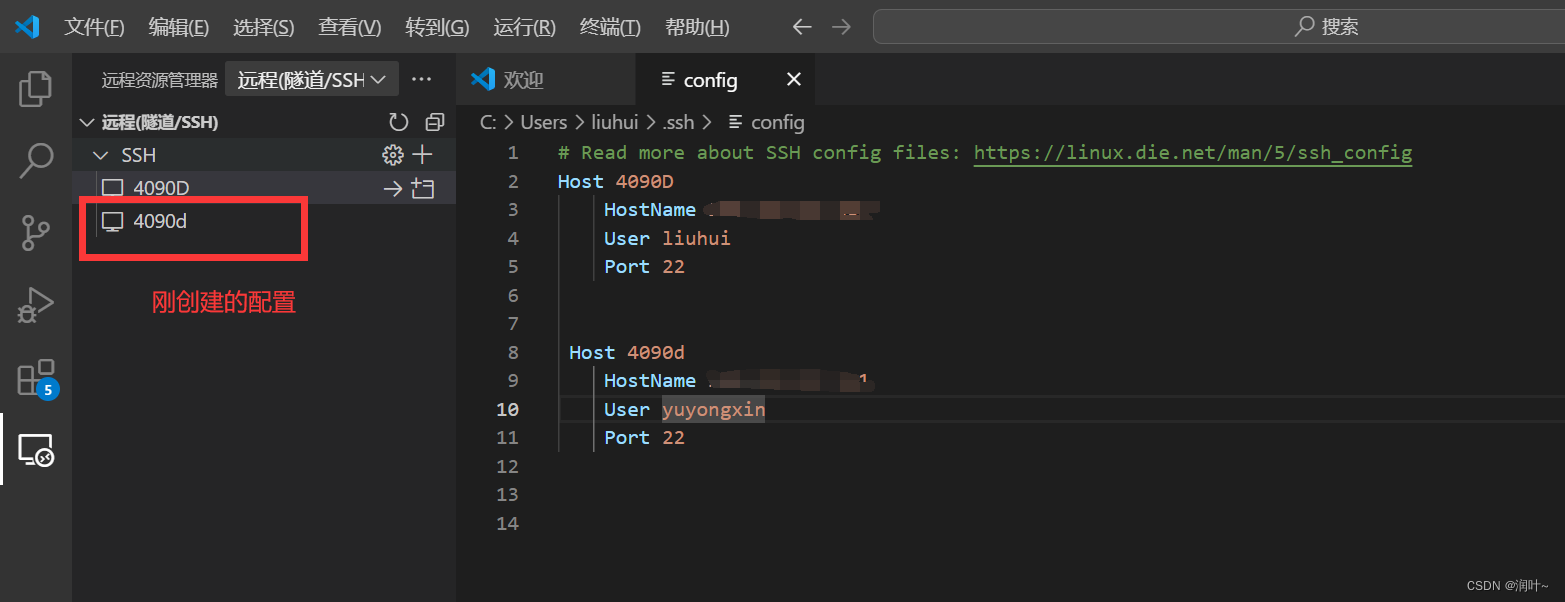
2.3 連接ssh
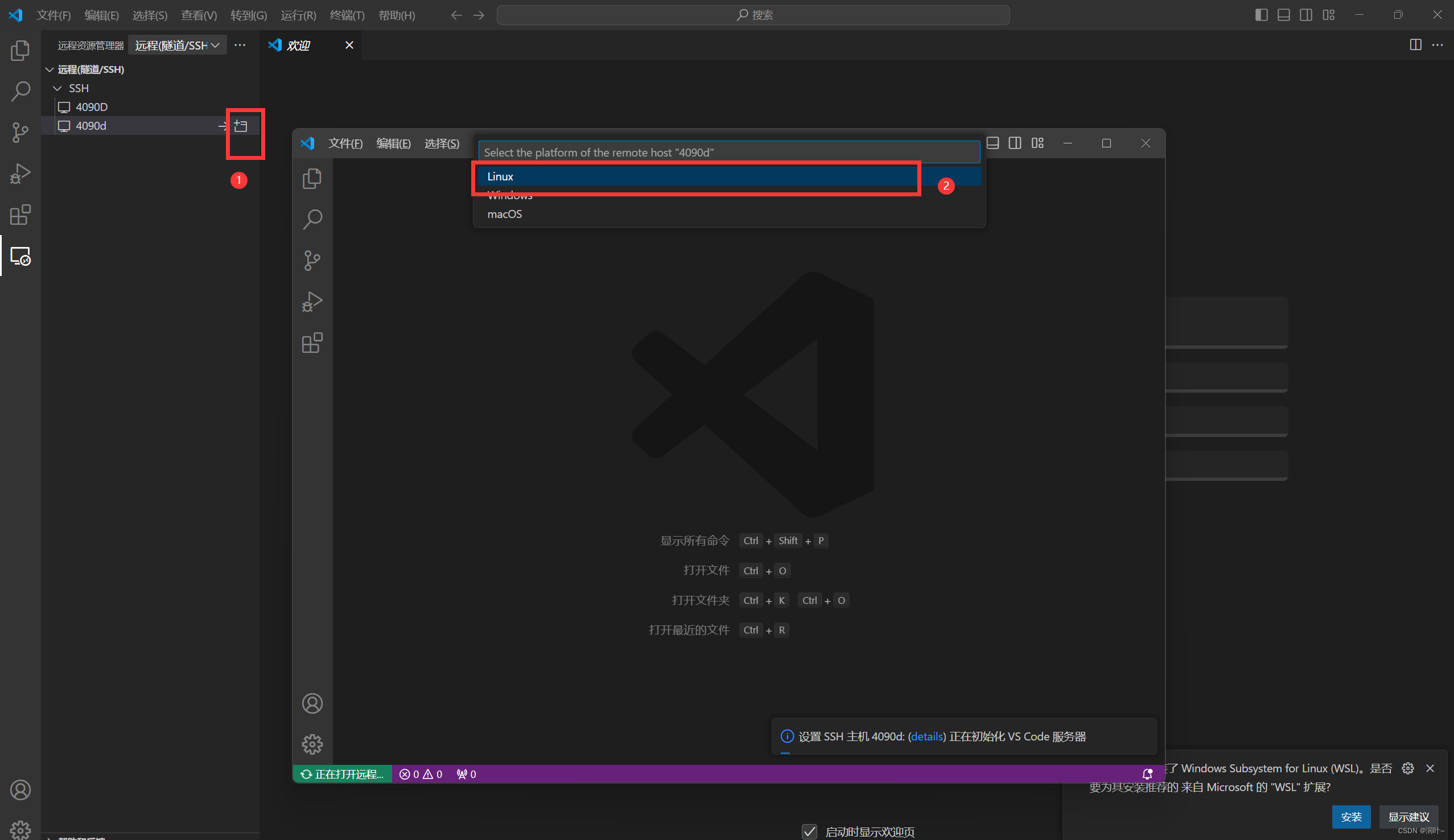
這兩個按鈕選擇哪個都可以,按提示操作即可
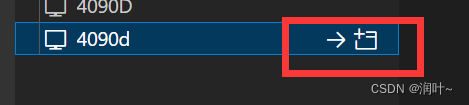
根據提示輸入密碼
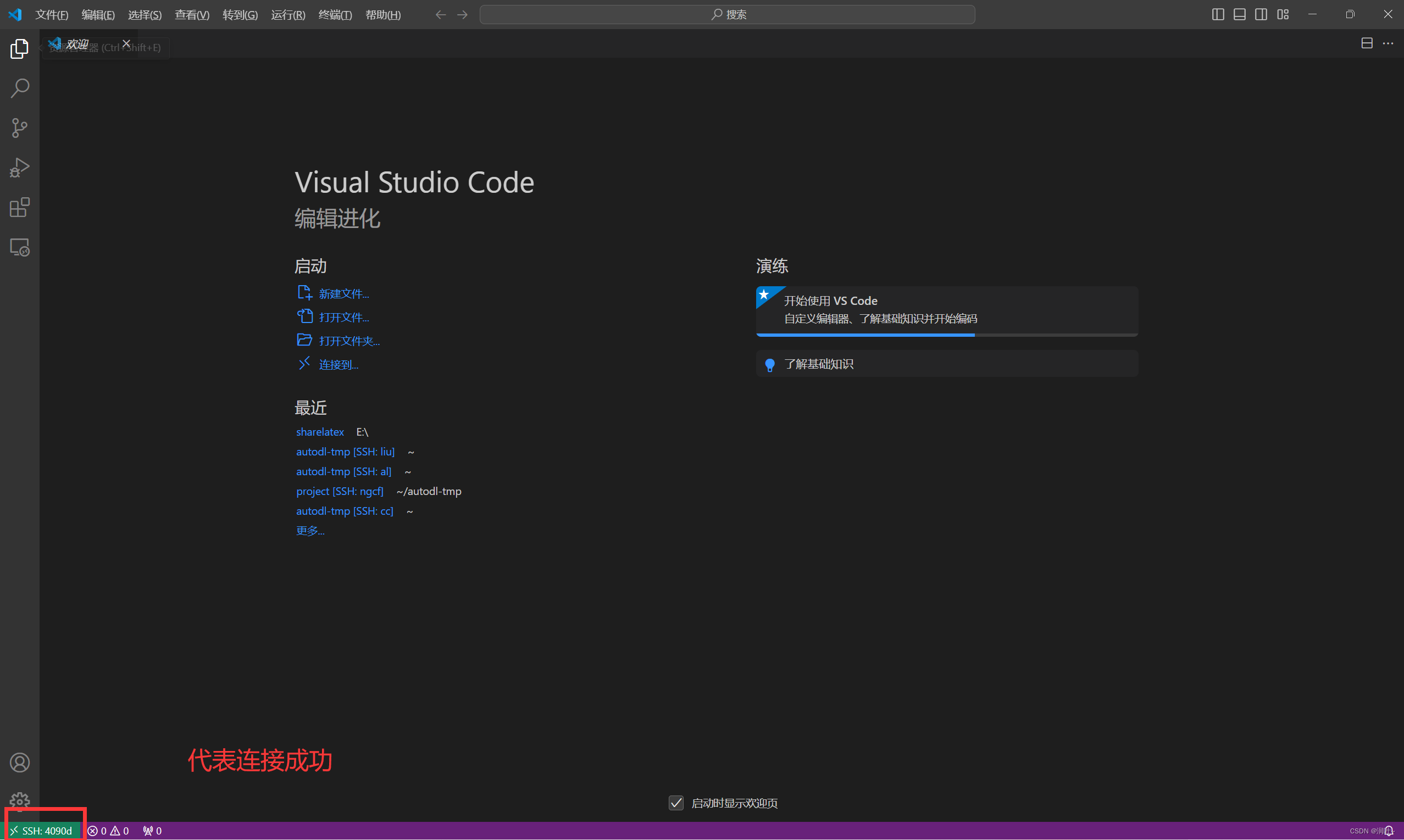
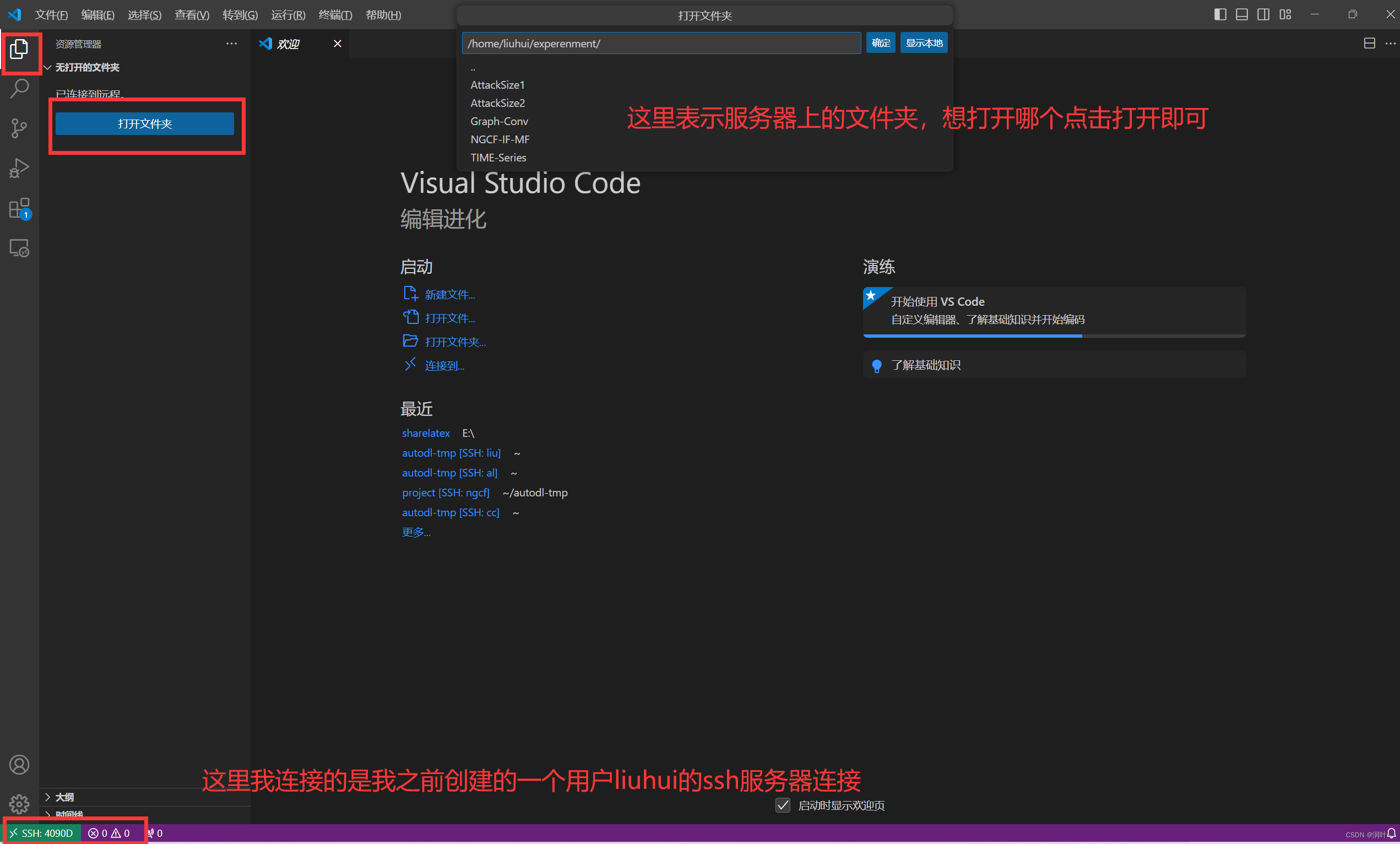
按提示操作,打開后就可以直接在VSCode上調試、運行服務器上的代碼了
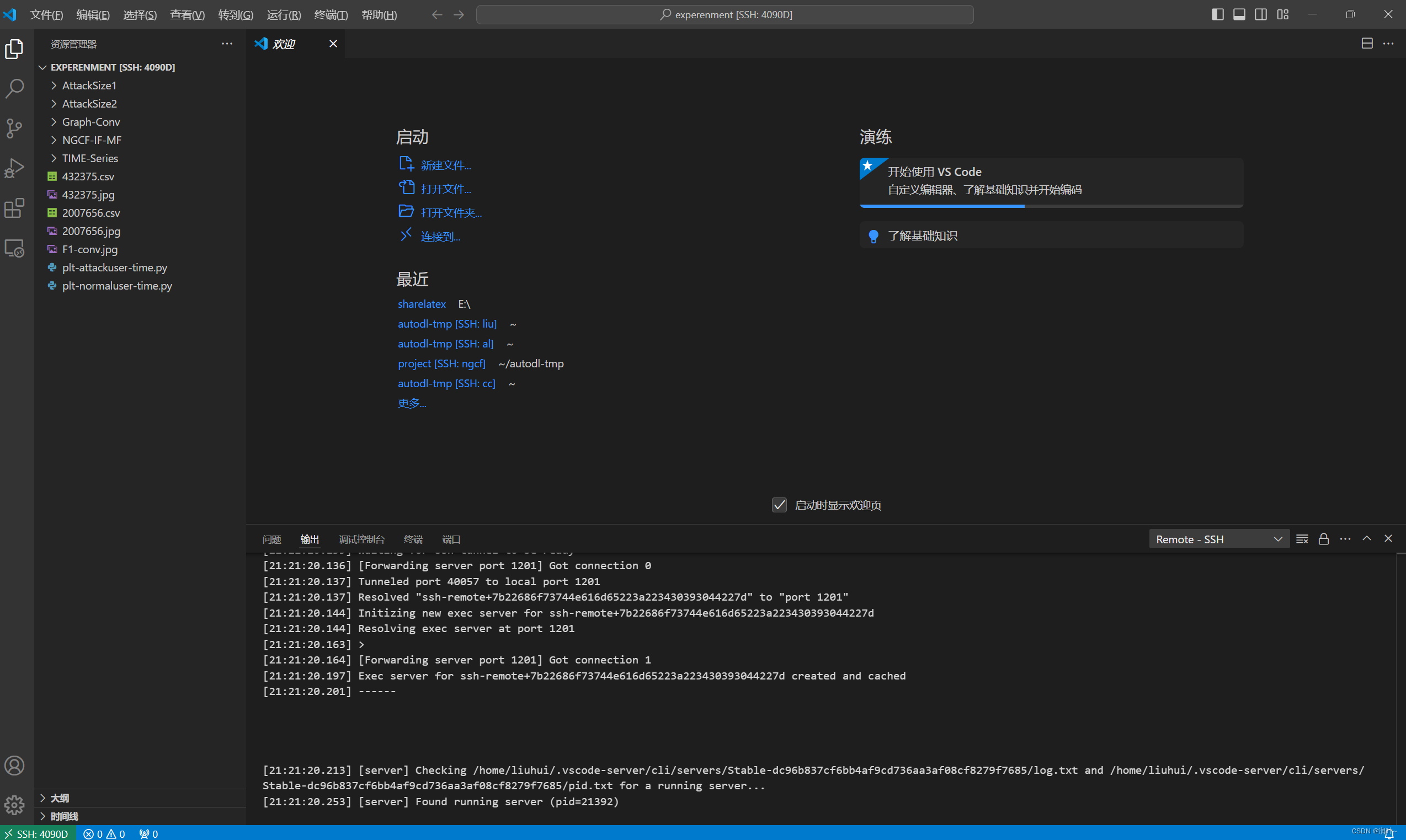
這個方法相較于MobaXterm可以調試代碼,但是本地文件上傳服務器不方便,所以MobaXterm和VSCode可以結合使用,利用MobaXterm上傳文件,利用VSCode調試代碼。
三、Pycharm連接服務器
3.1 配置ssh
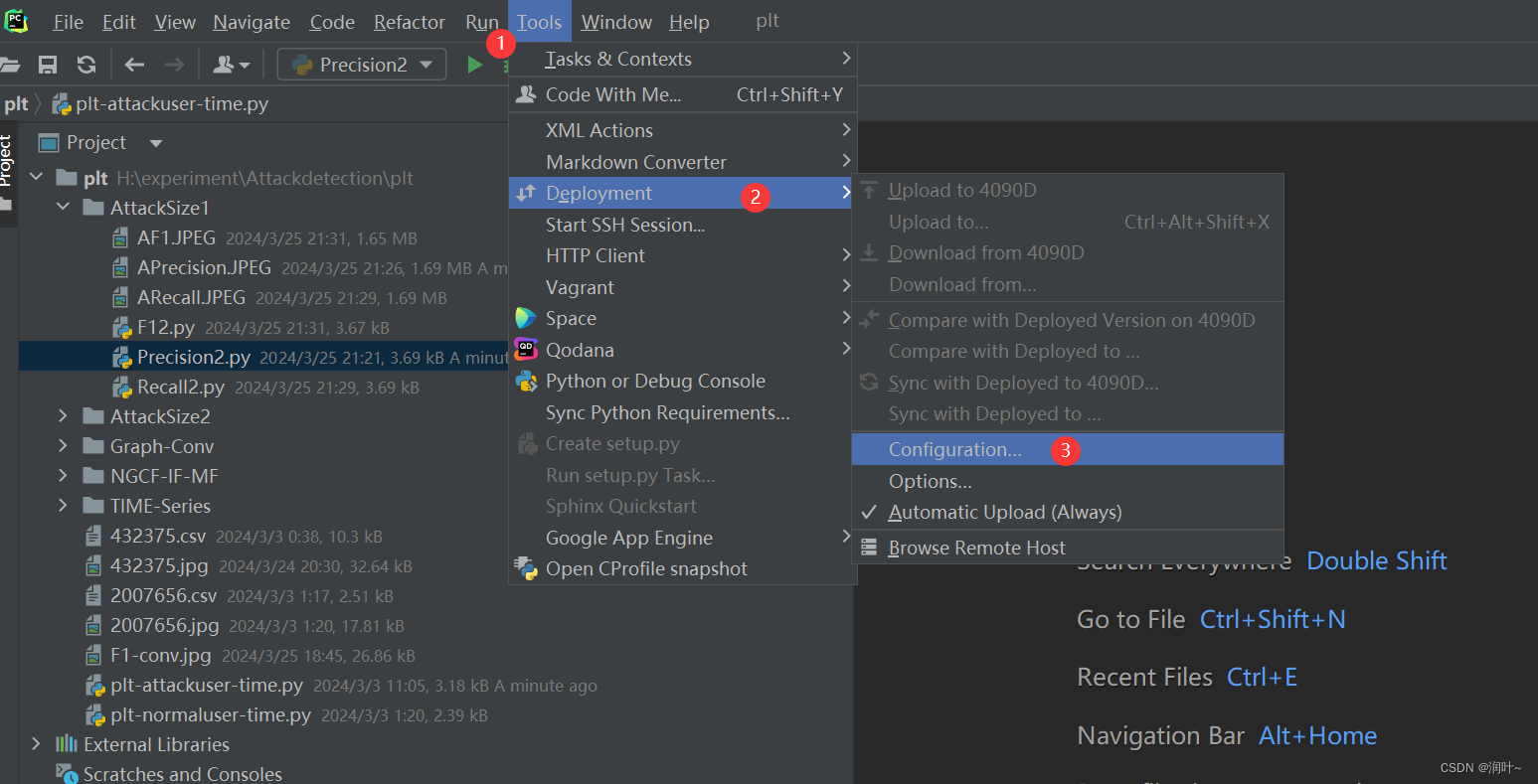
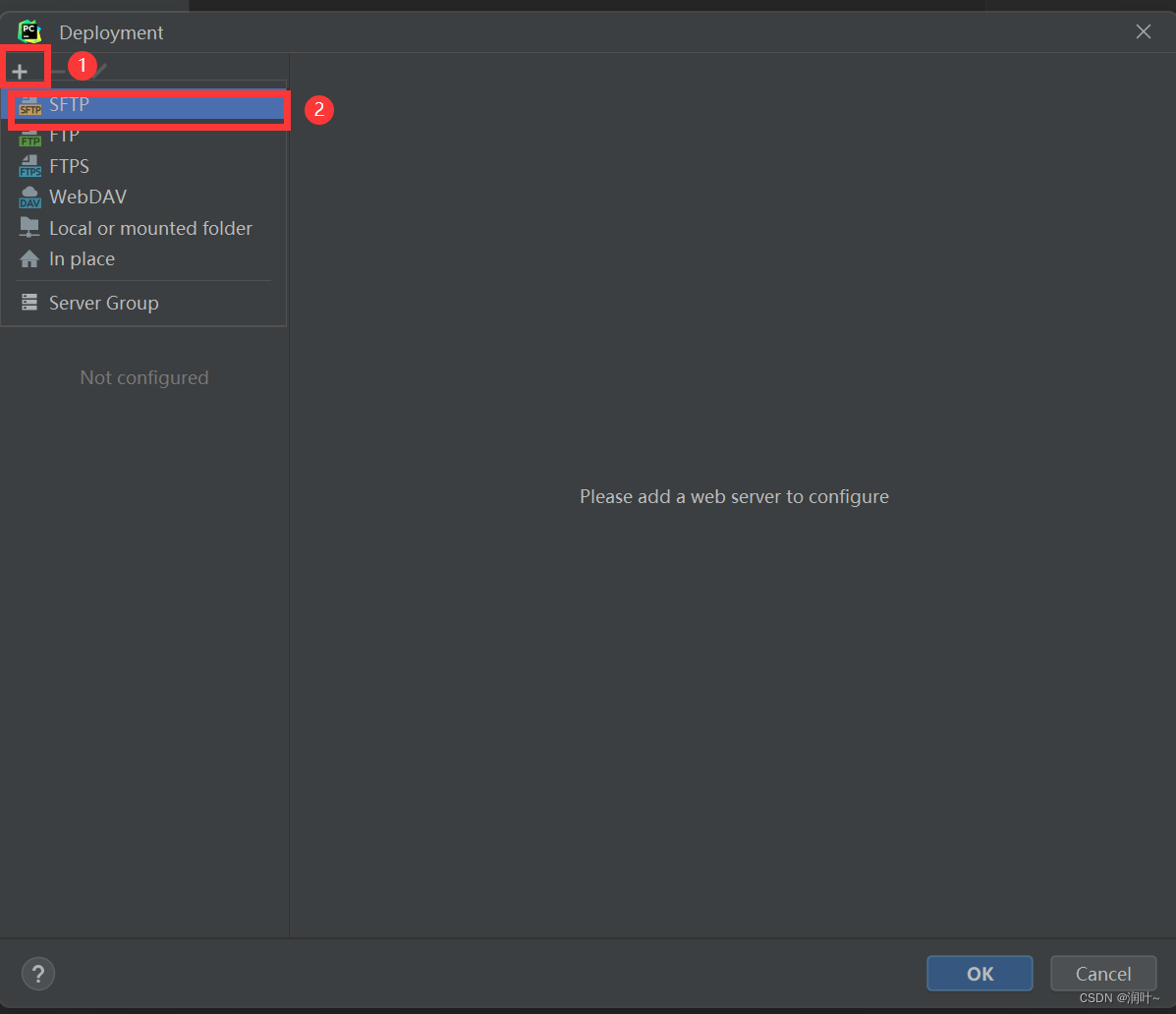
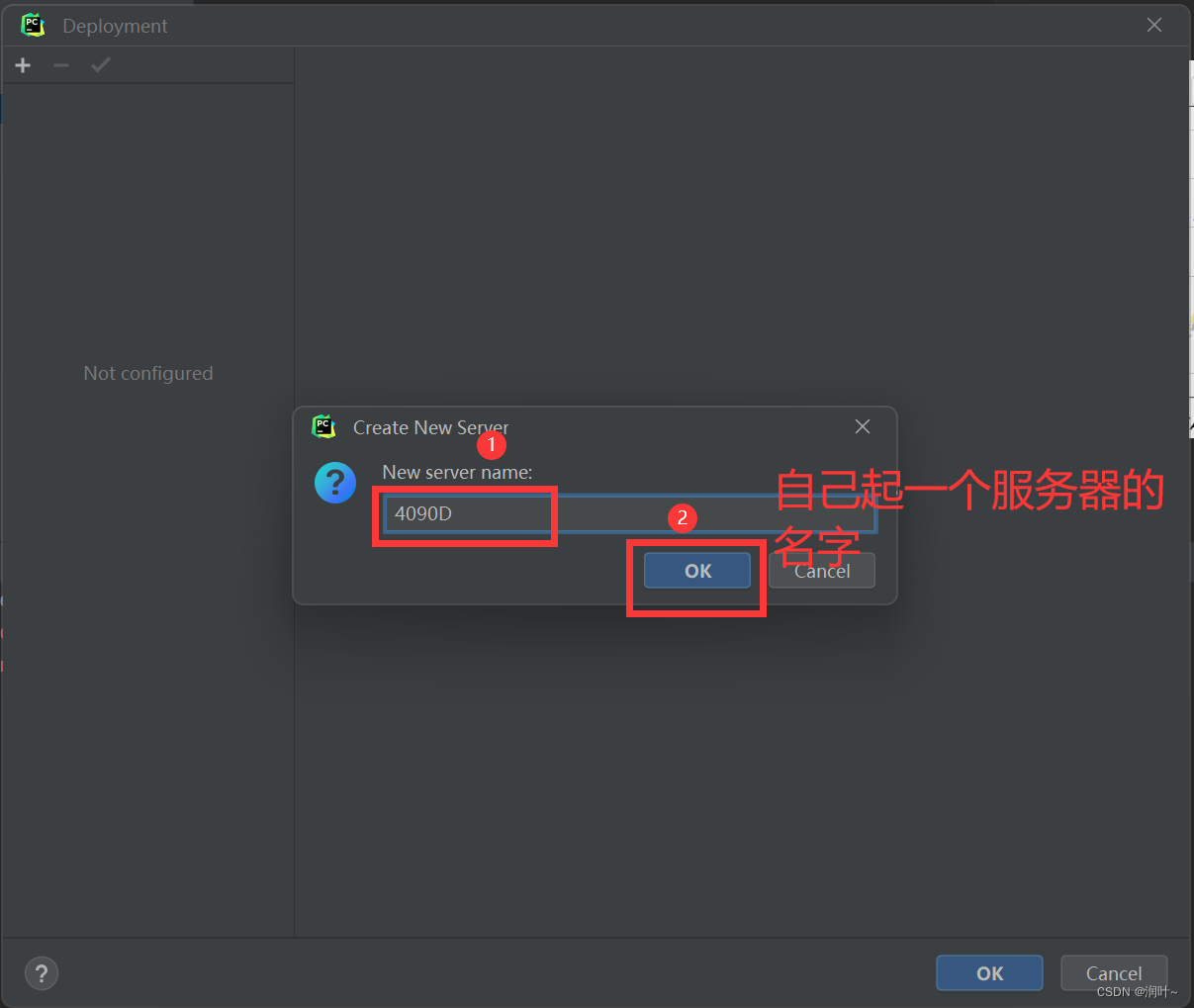
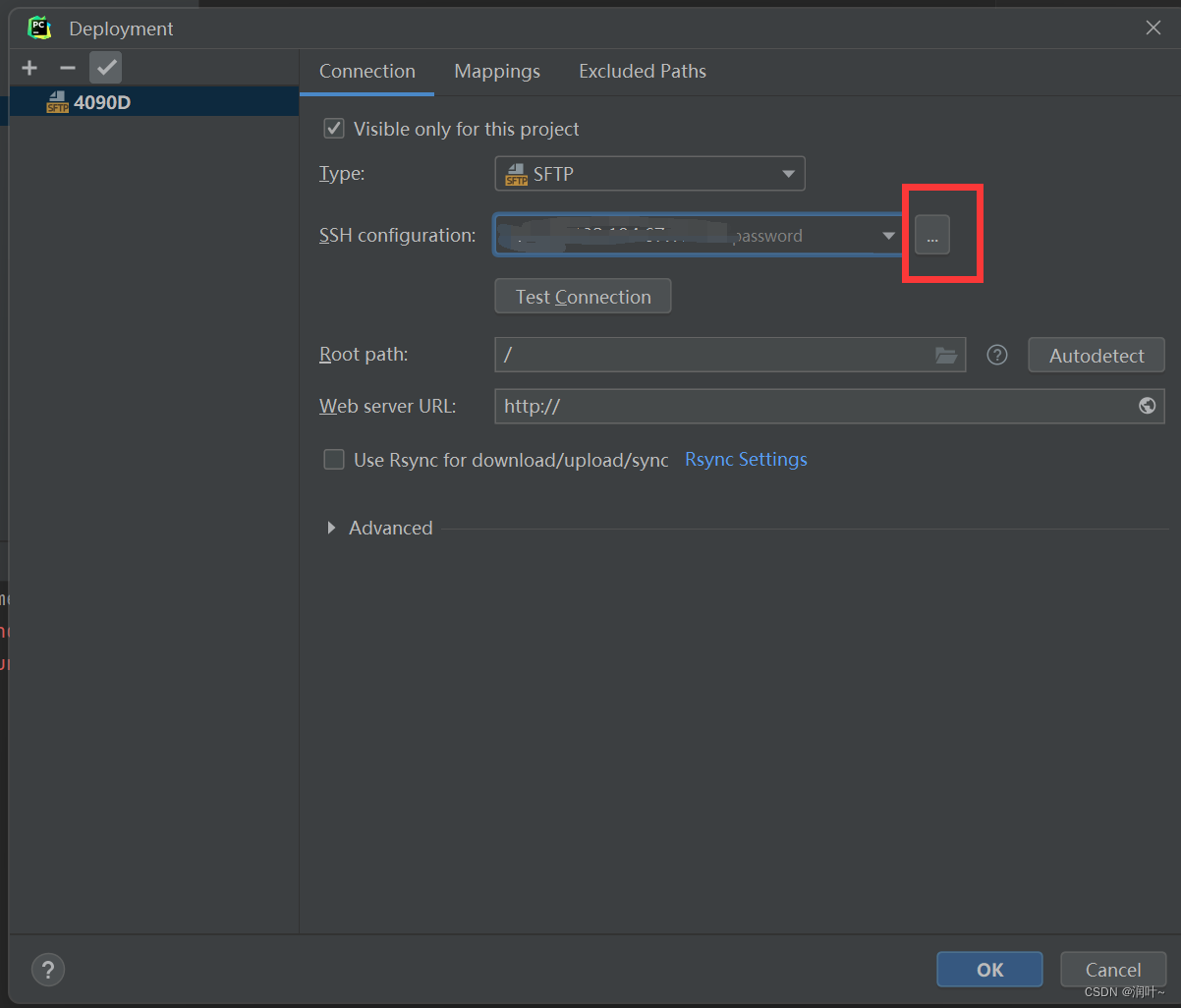
這個Visbile only for this project 表示該ssh配置僅該項目可見,看自己需要選,一般選上,等進行下一個項目的時候再配
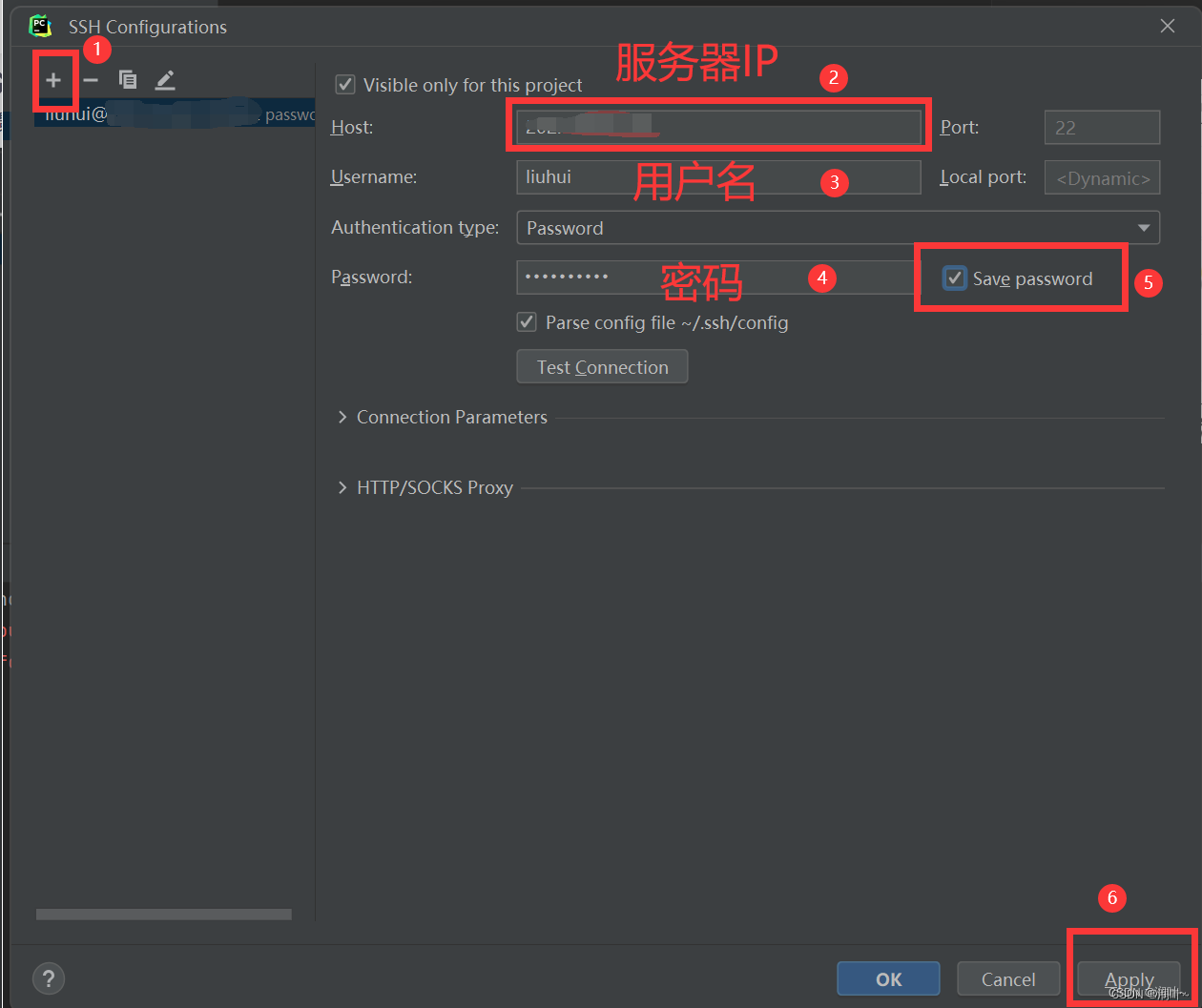
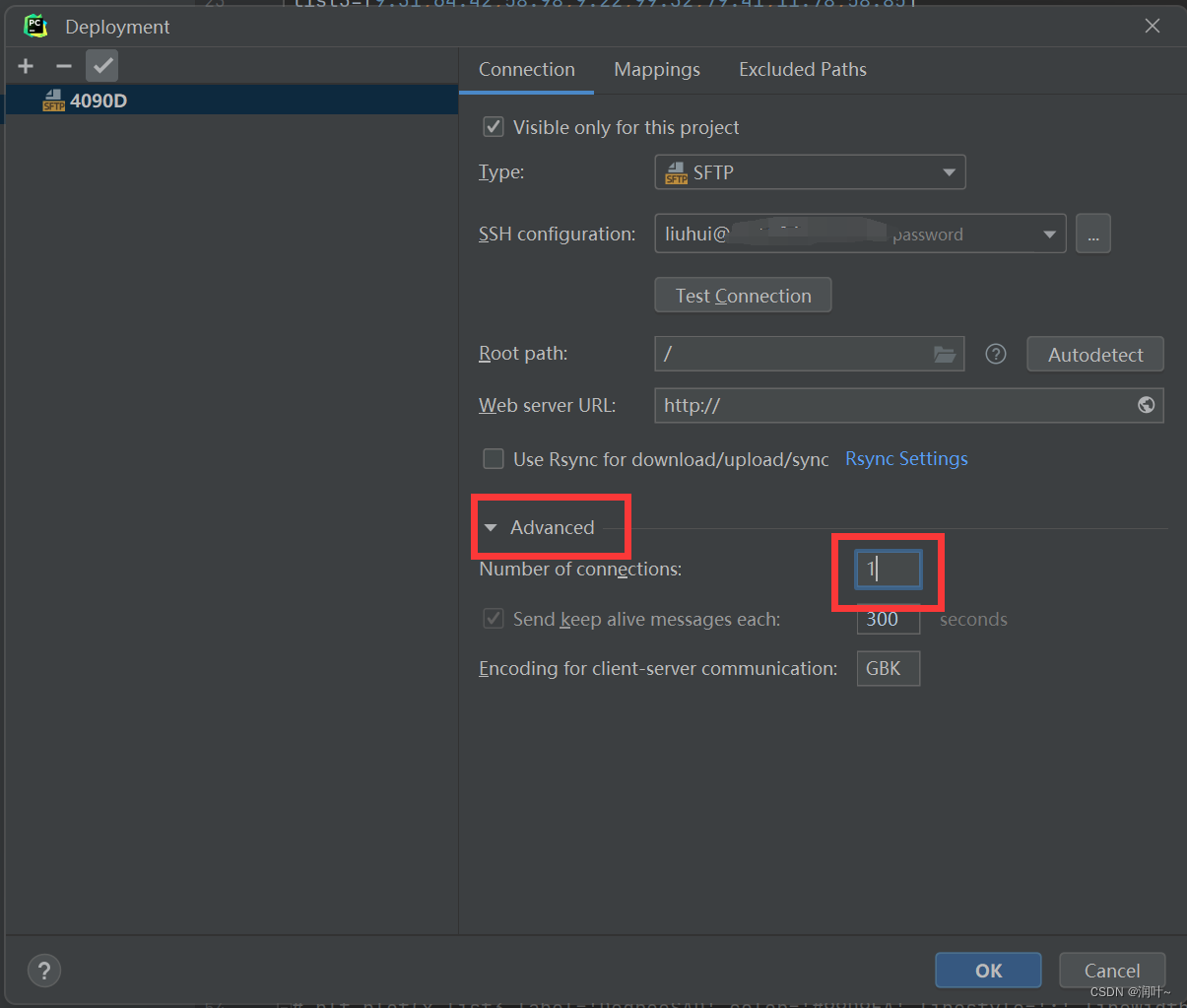
配置完成后點擊test connection 測試連接,連接成功即可
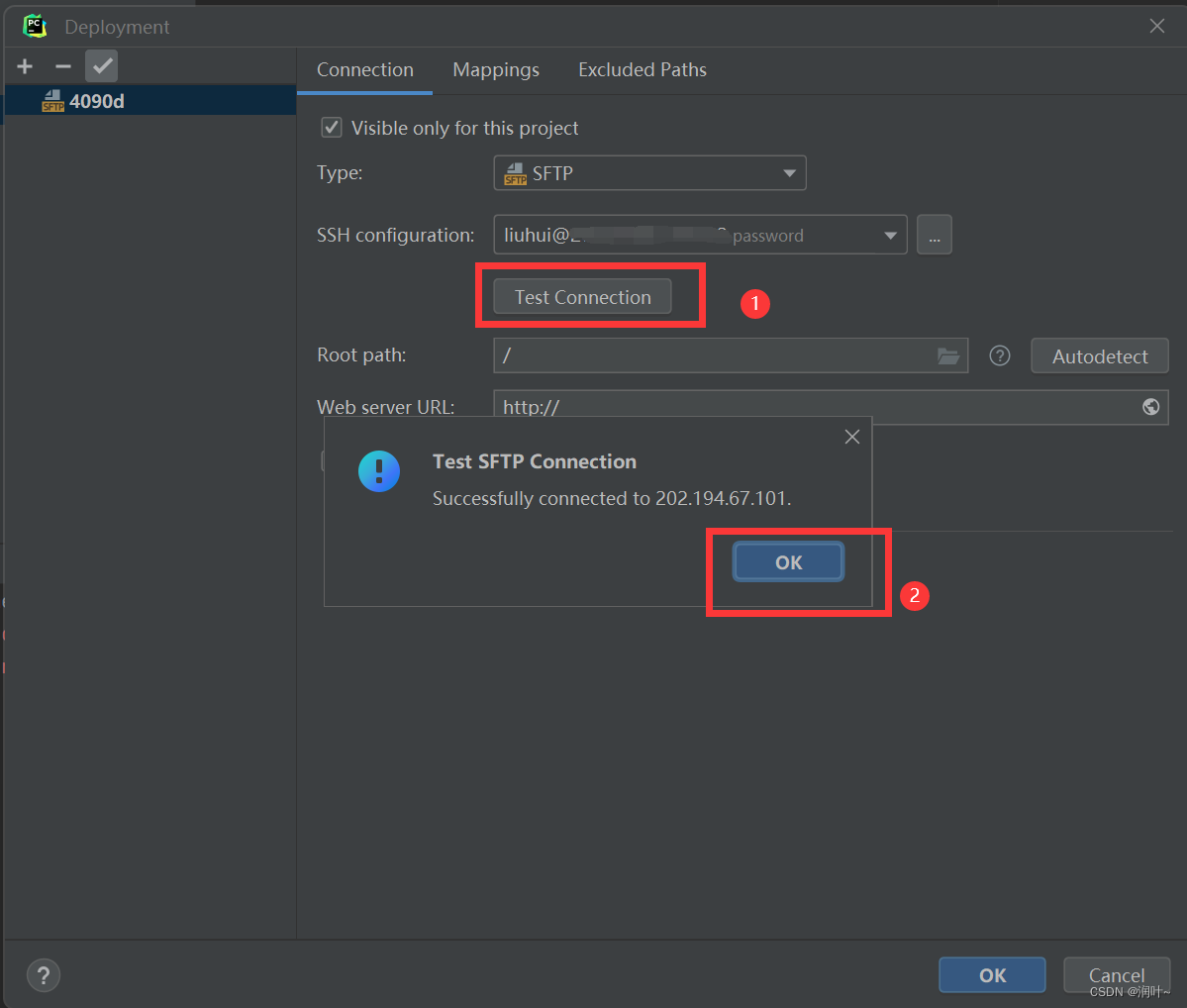
?配置mapping,local path是自己項目的本地地址,deployment path是服務器上我們存放項目的地址。
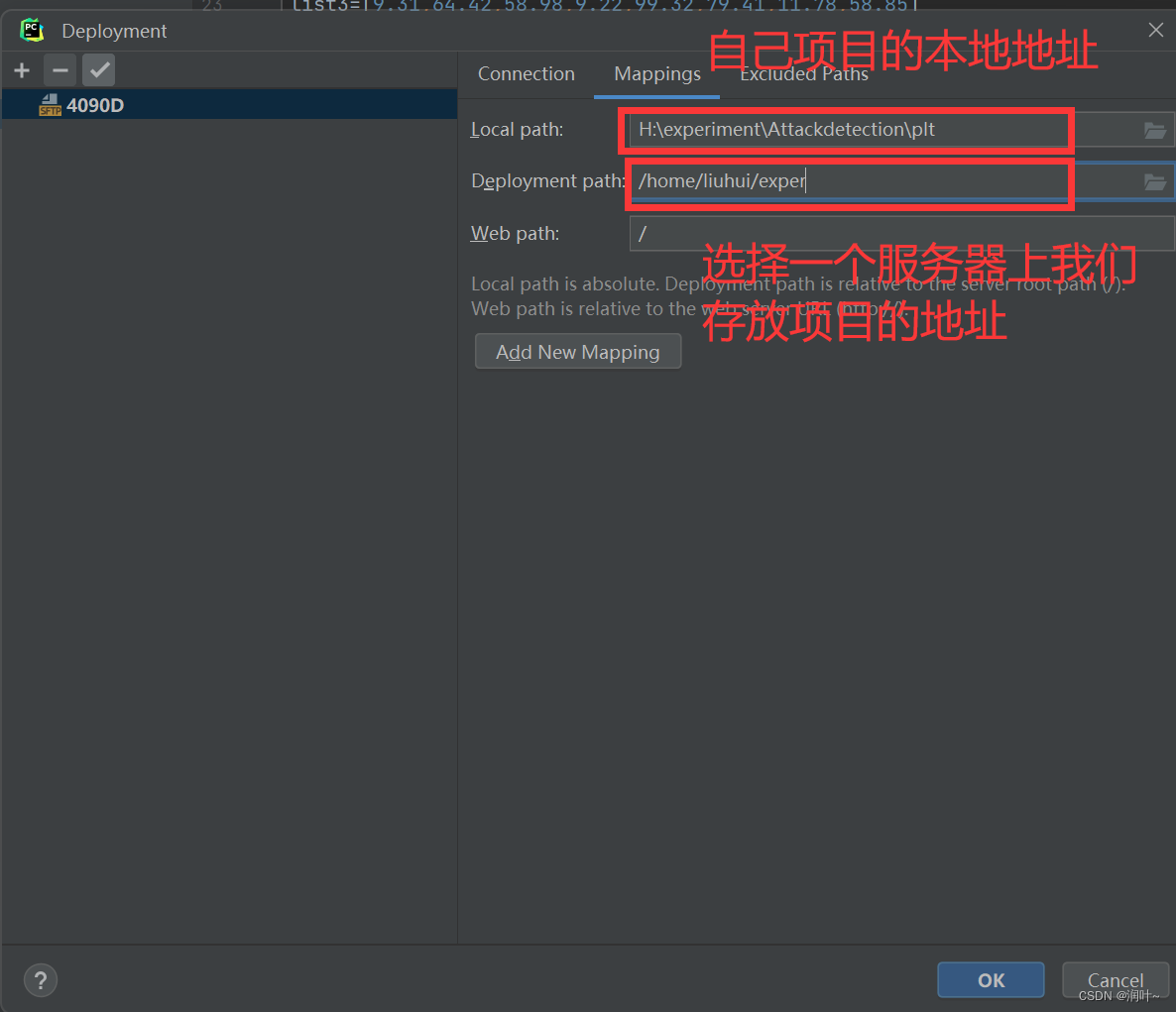
勾選自動上傳,我們的文件就不需要手動同步到服務器了
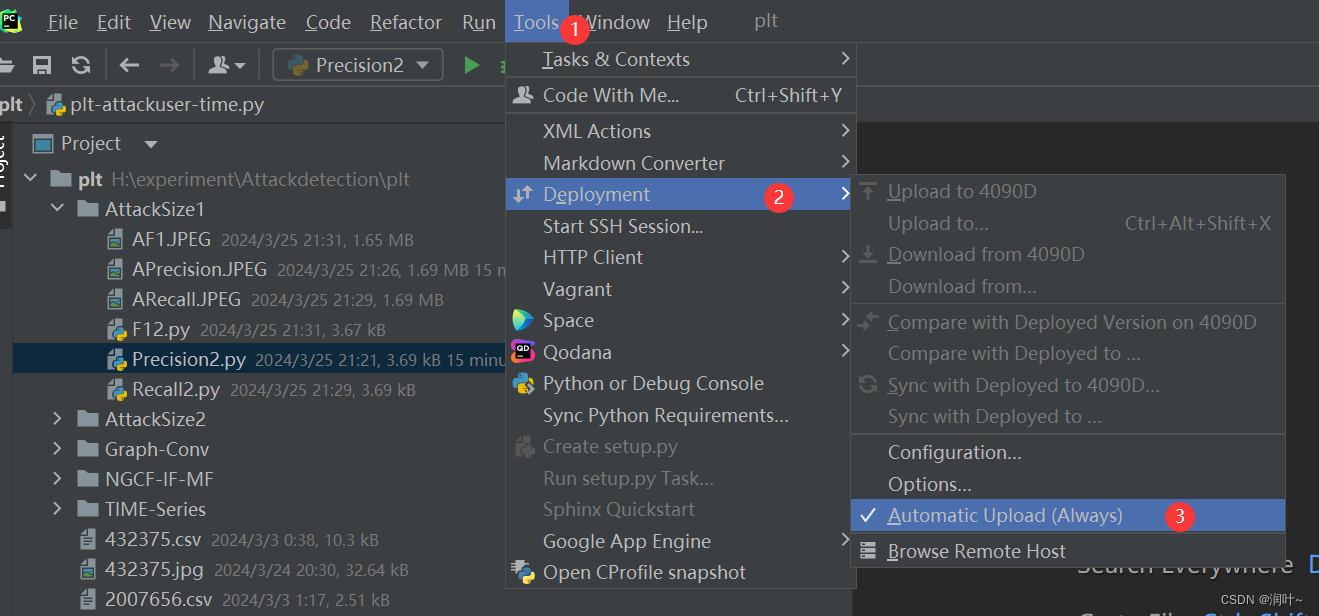
3.2 配置解釋器
1. 創建環境(有的話不需要創建)
如果沒有環境需要創建一個
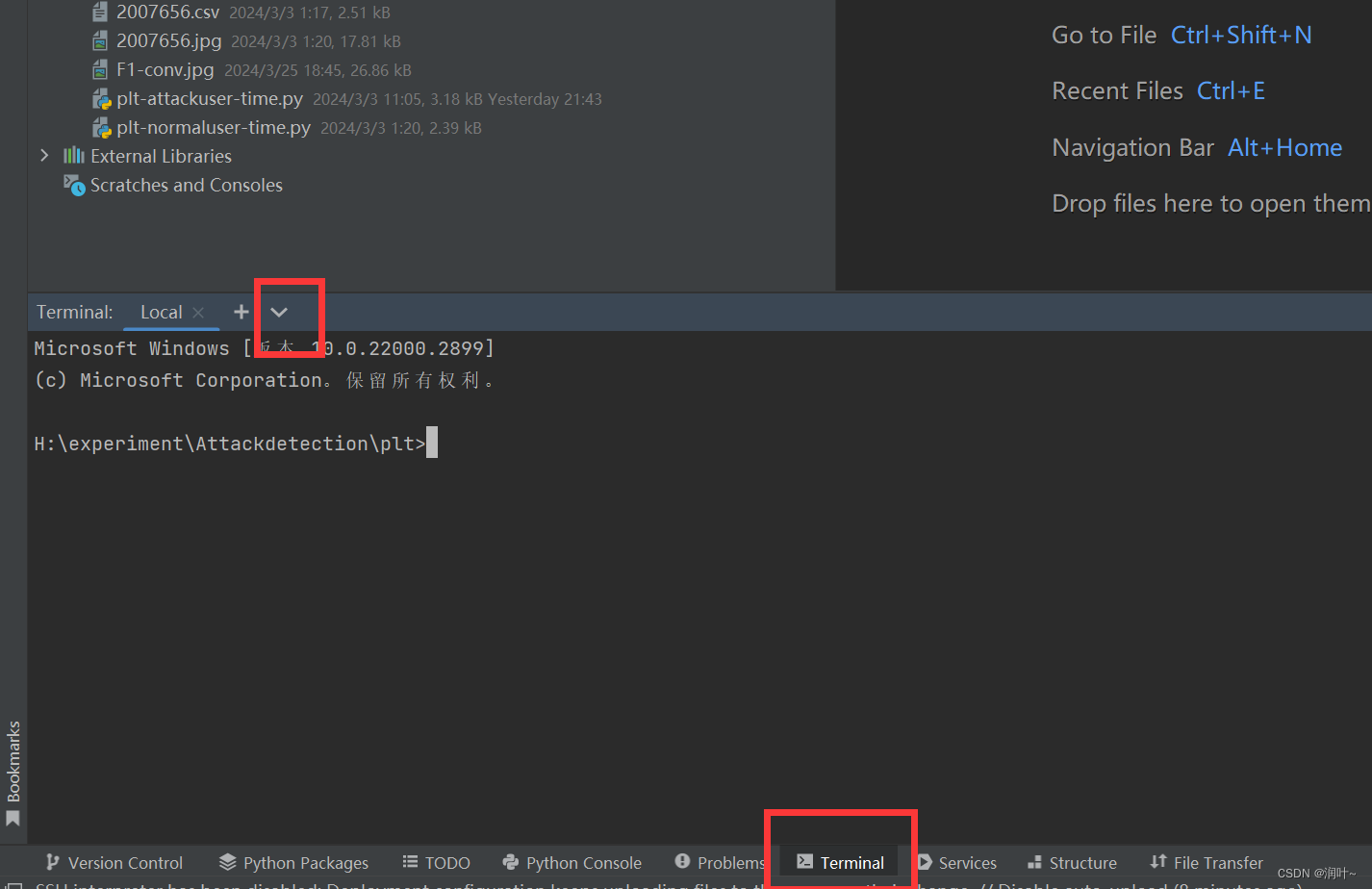
找到自己的服務器
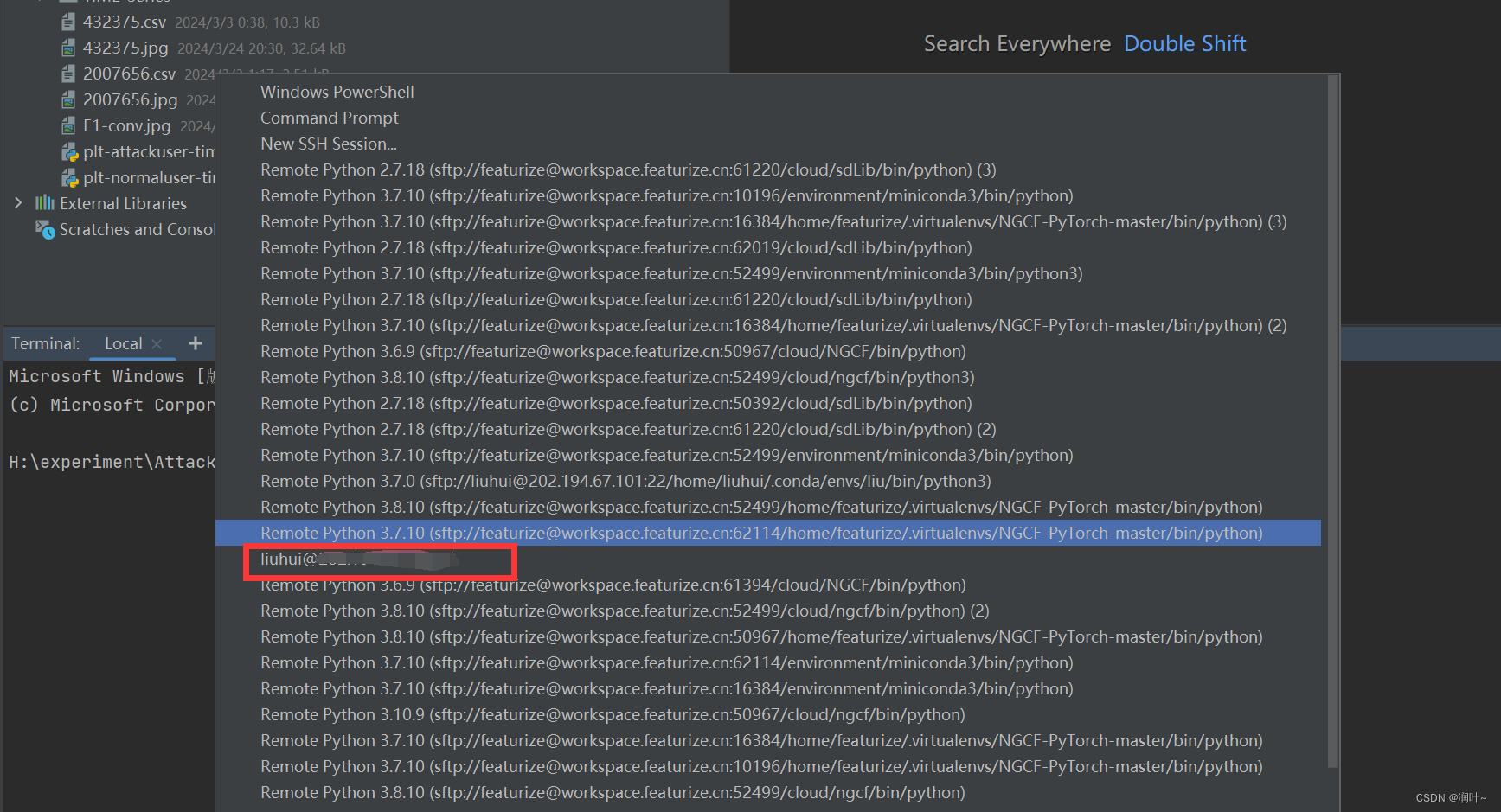
連接成功
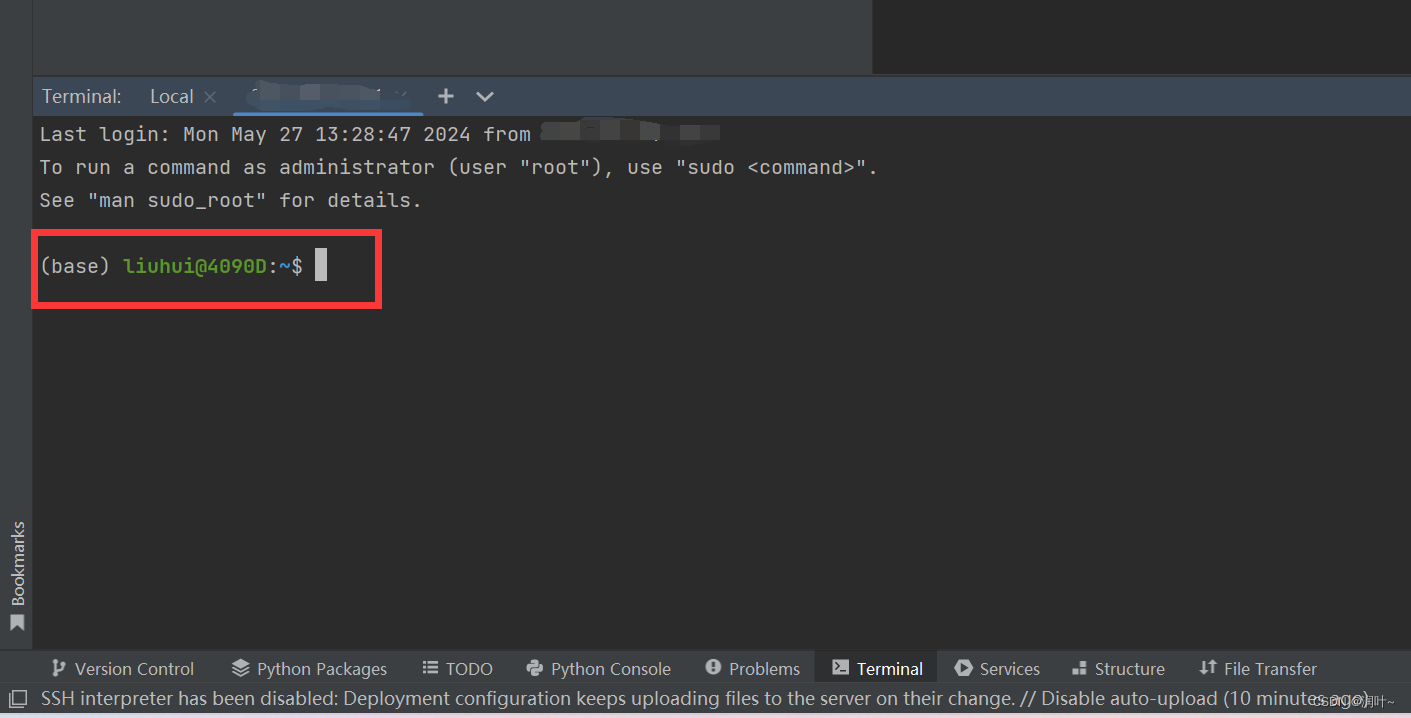
創建環境,按提示操作即可
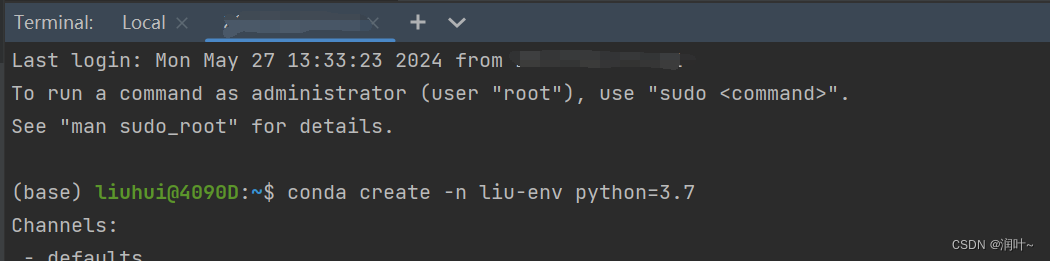
2. 配置解釋器
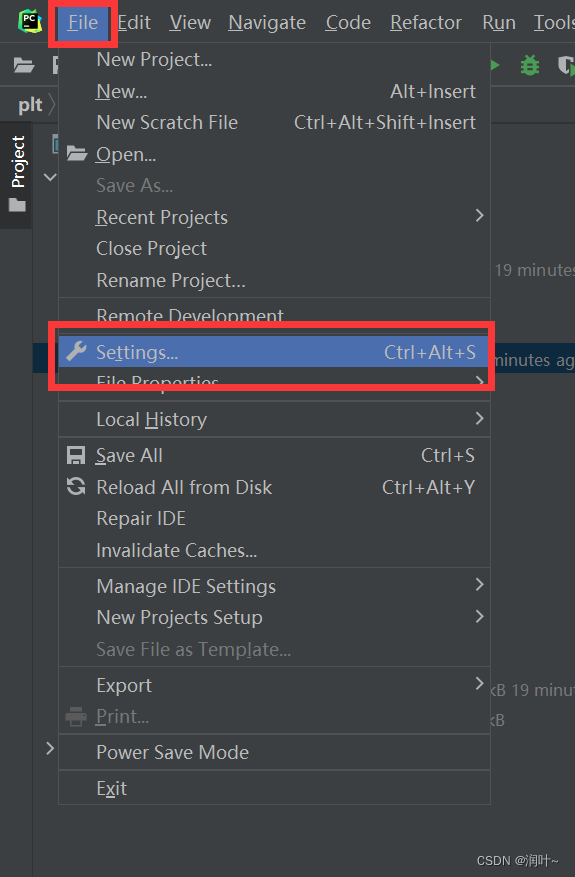
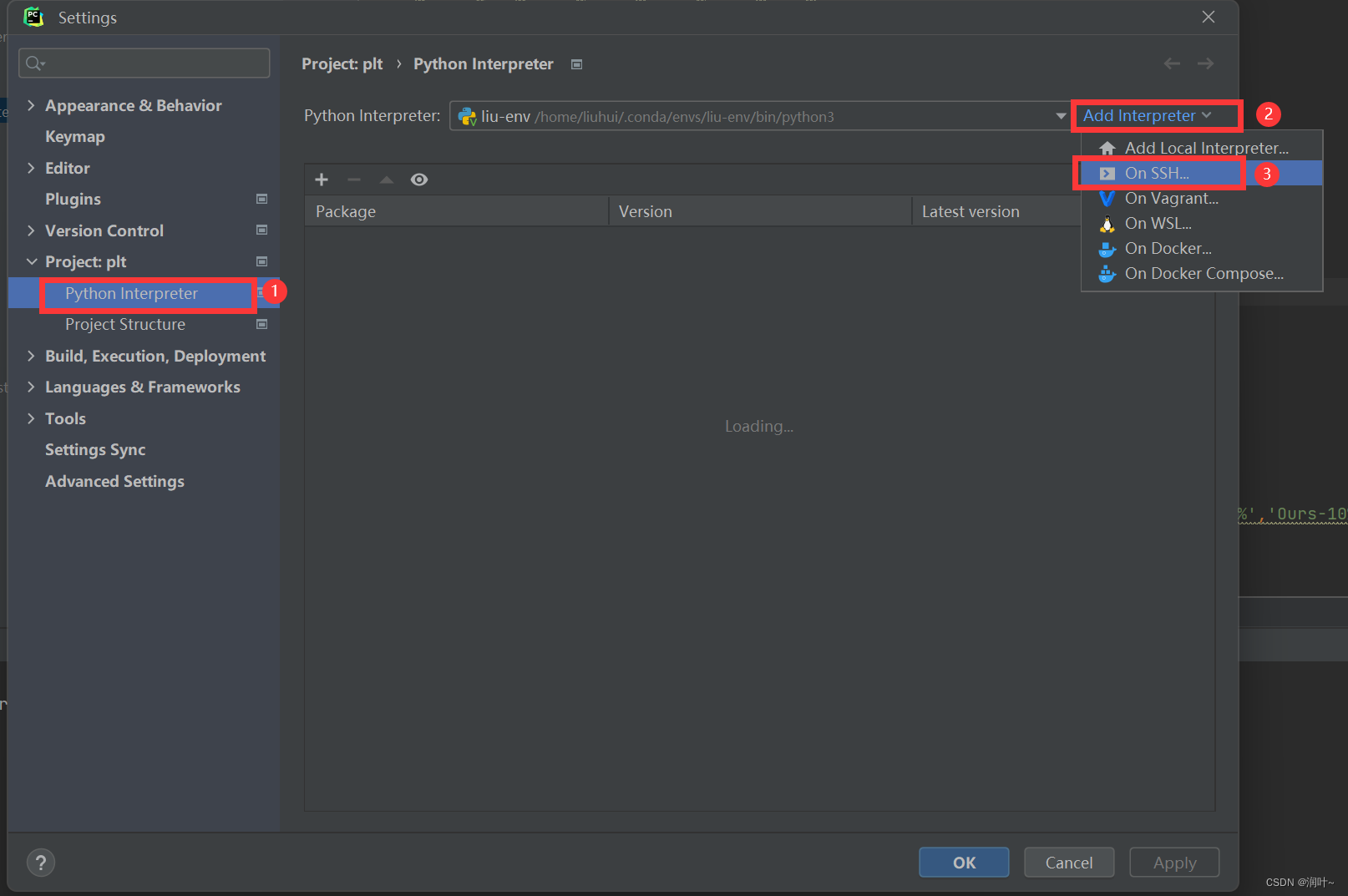
如果點了next出現了SSH Server紅框,點move,再點next
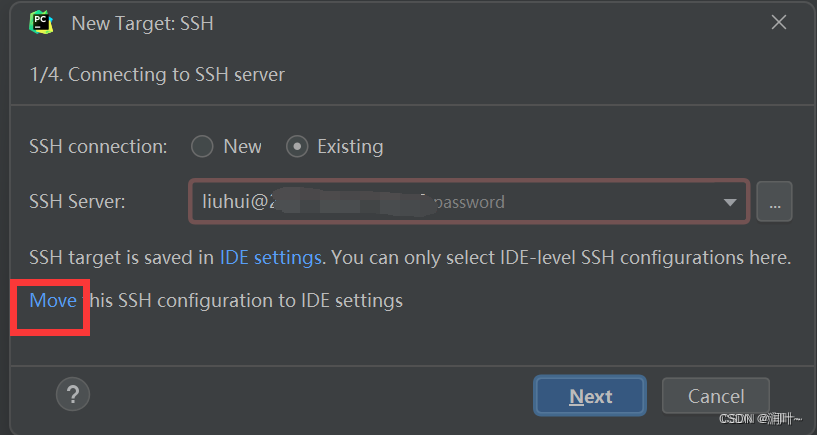
后續按提示操作
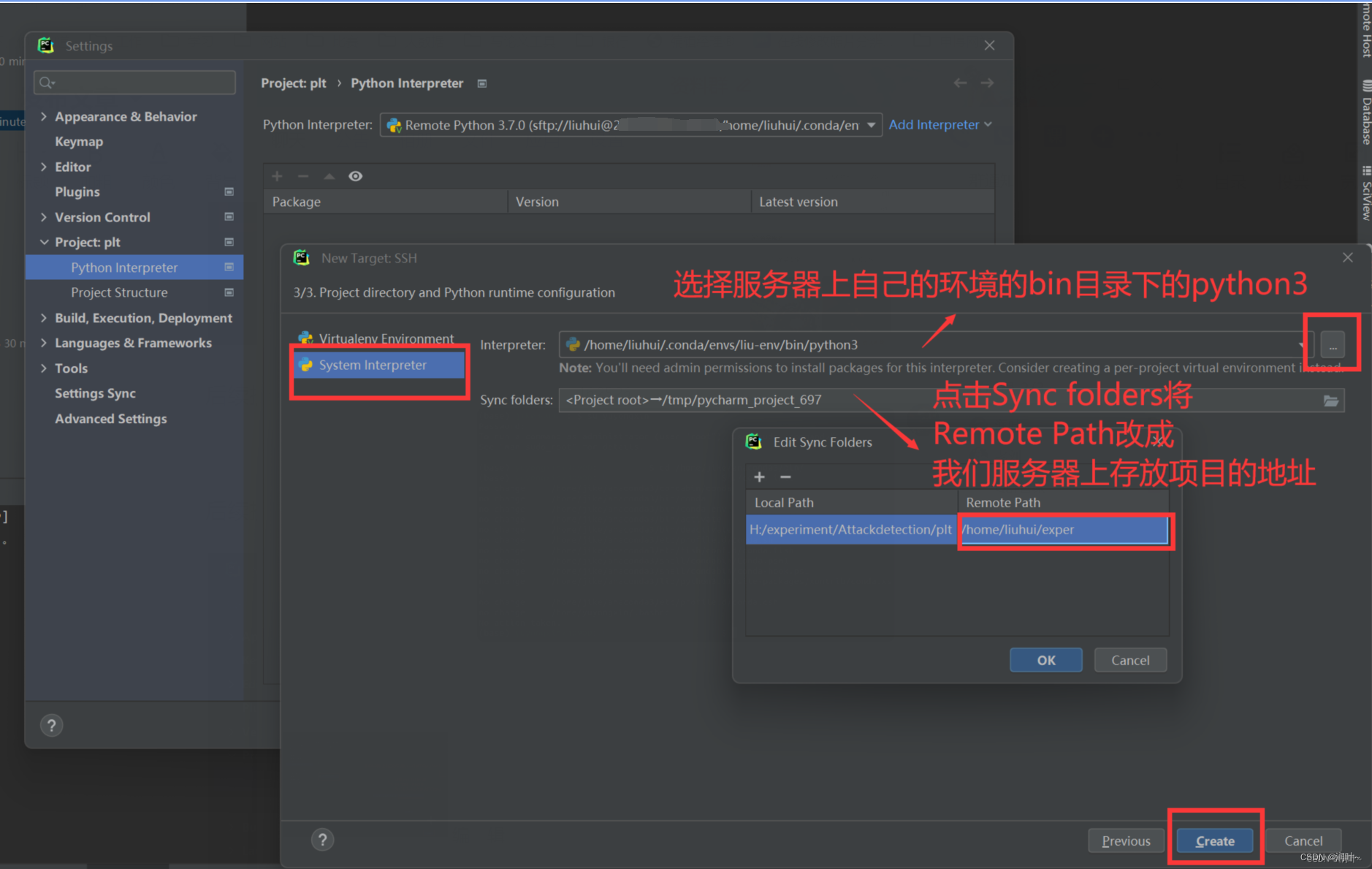
后續按提示操作即可
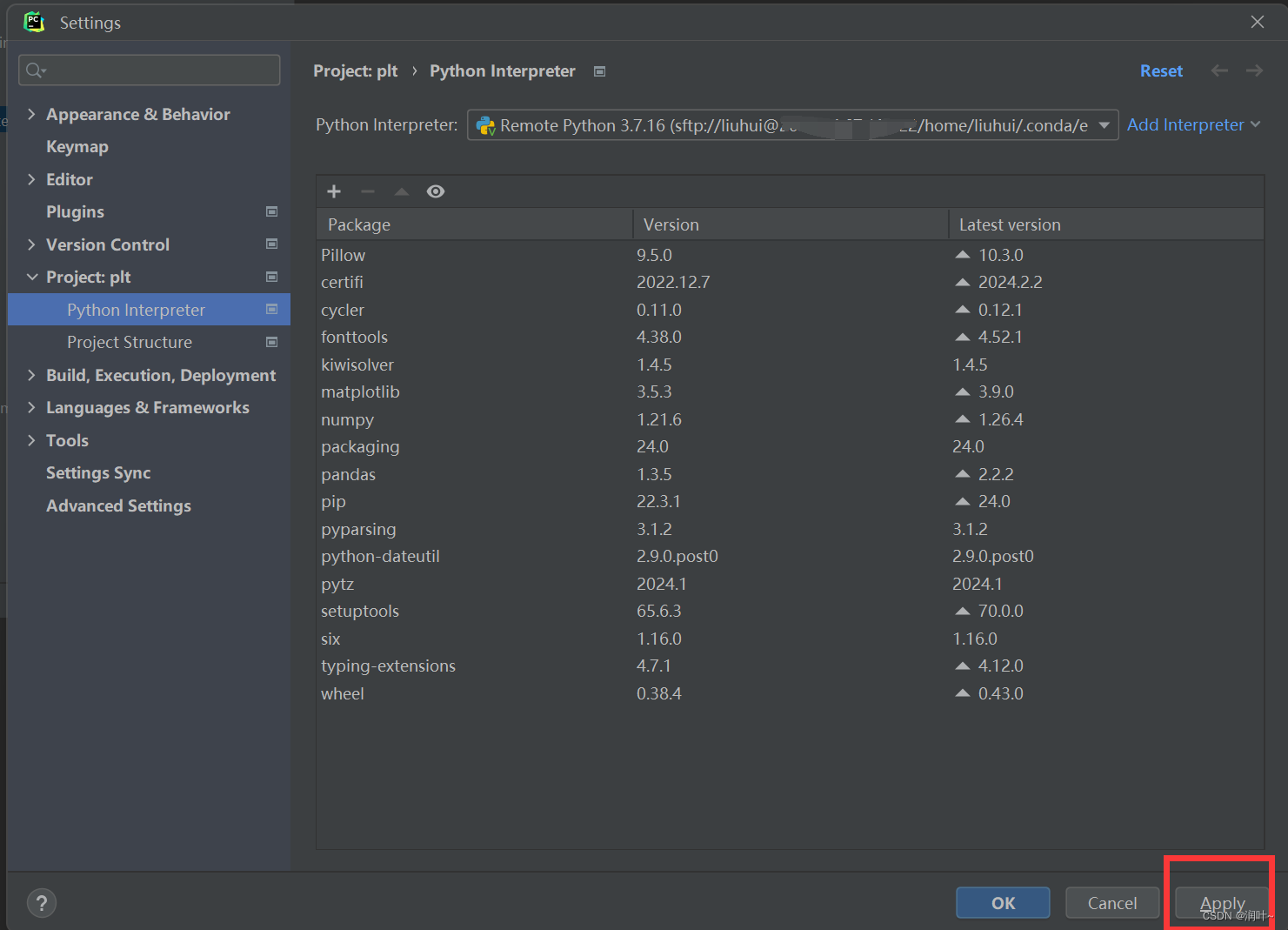
因為系統給的自動名稱太長了,可以修改環境名方便選擇
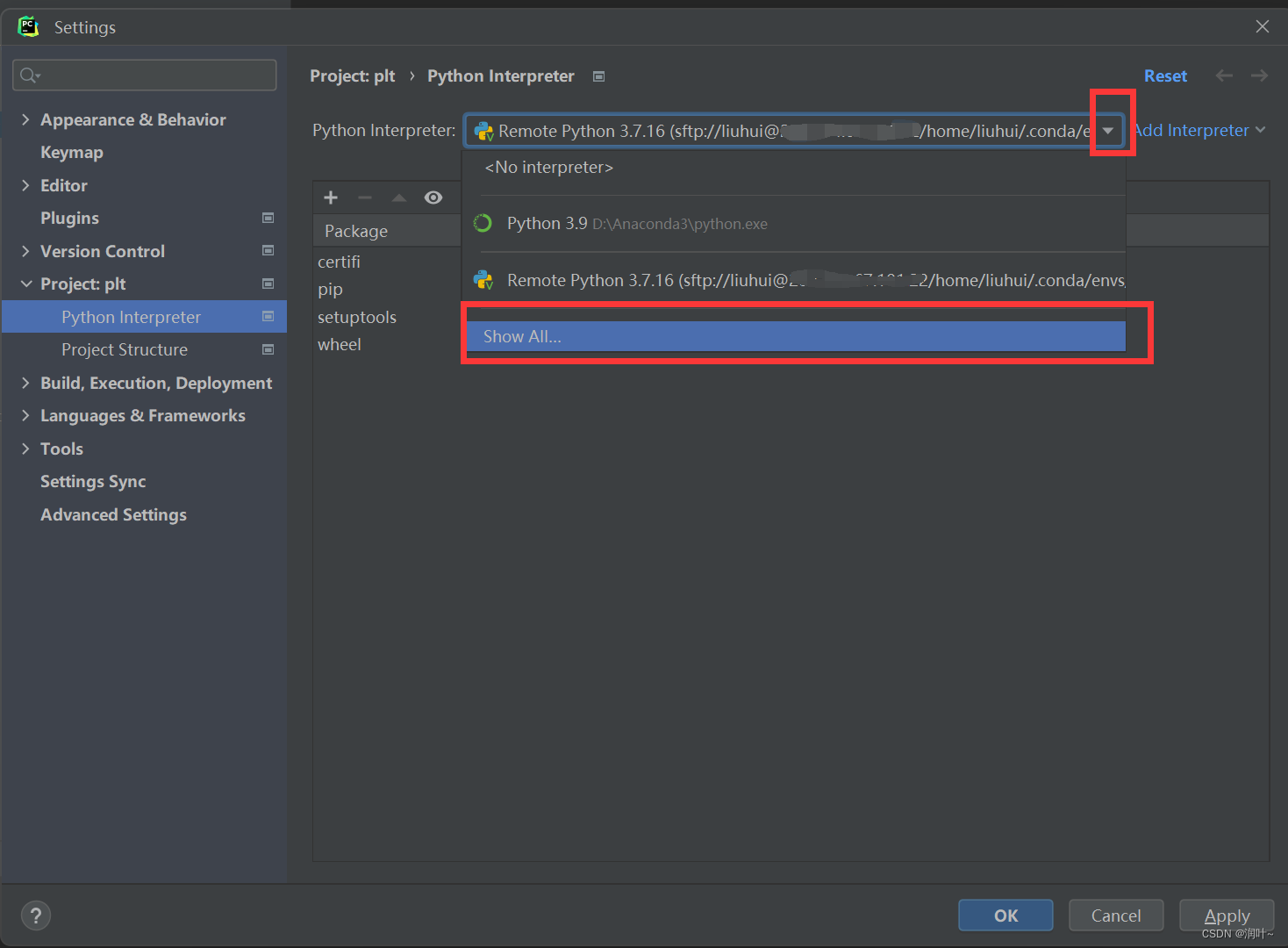
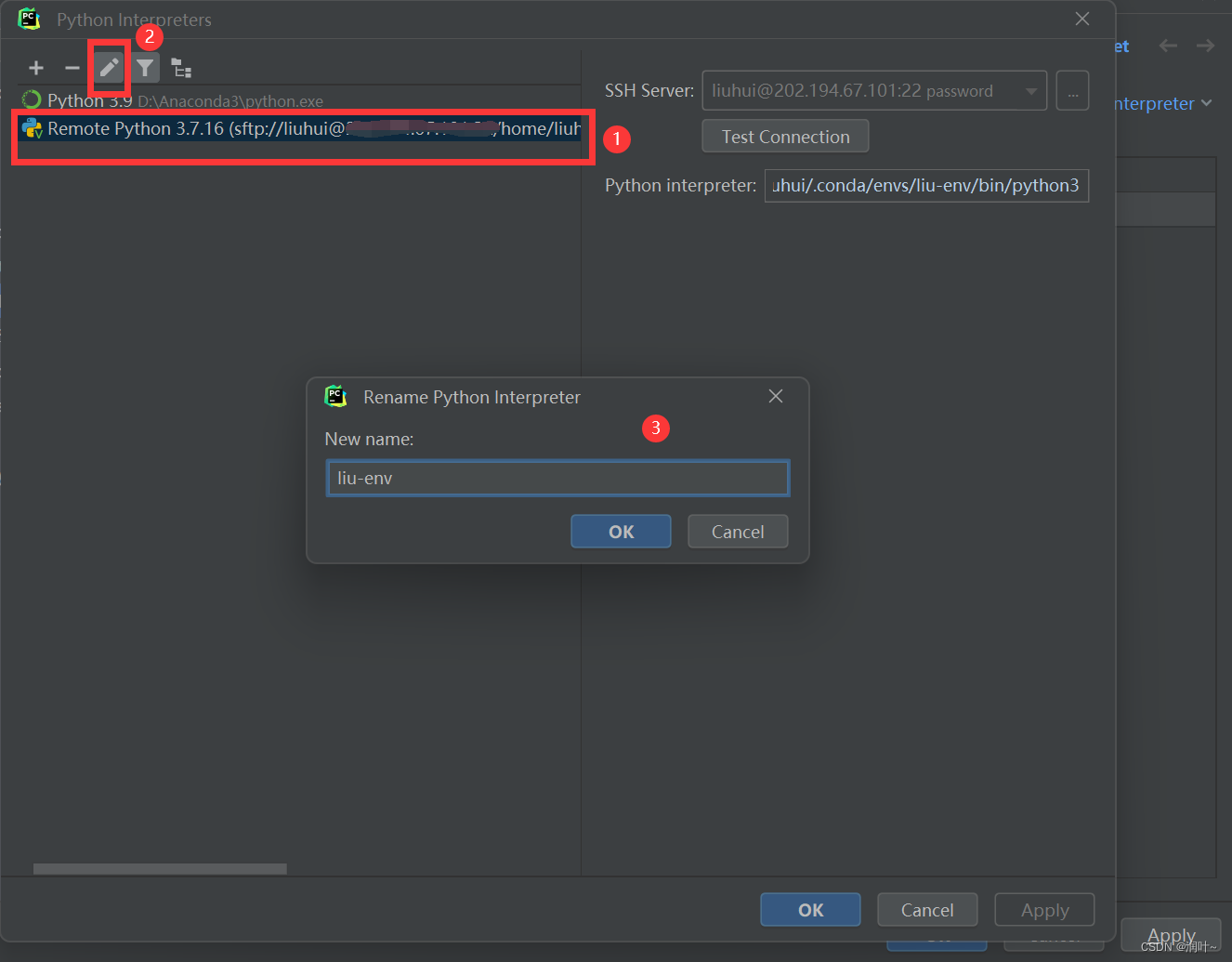
隨便運行一個代碼,在run界面最上方可以看到環境的路徑和程序的路徑,連接成功
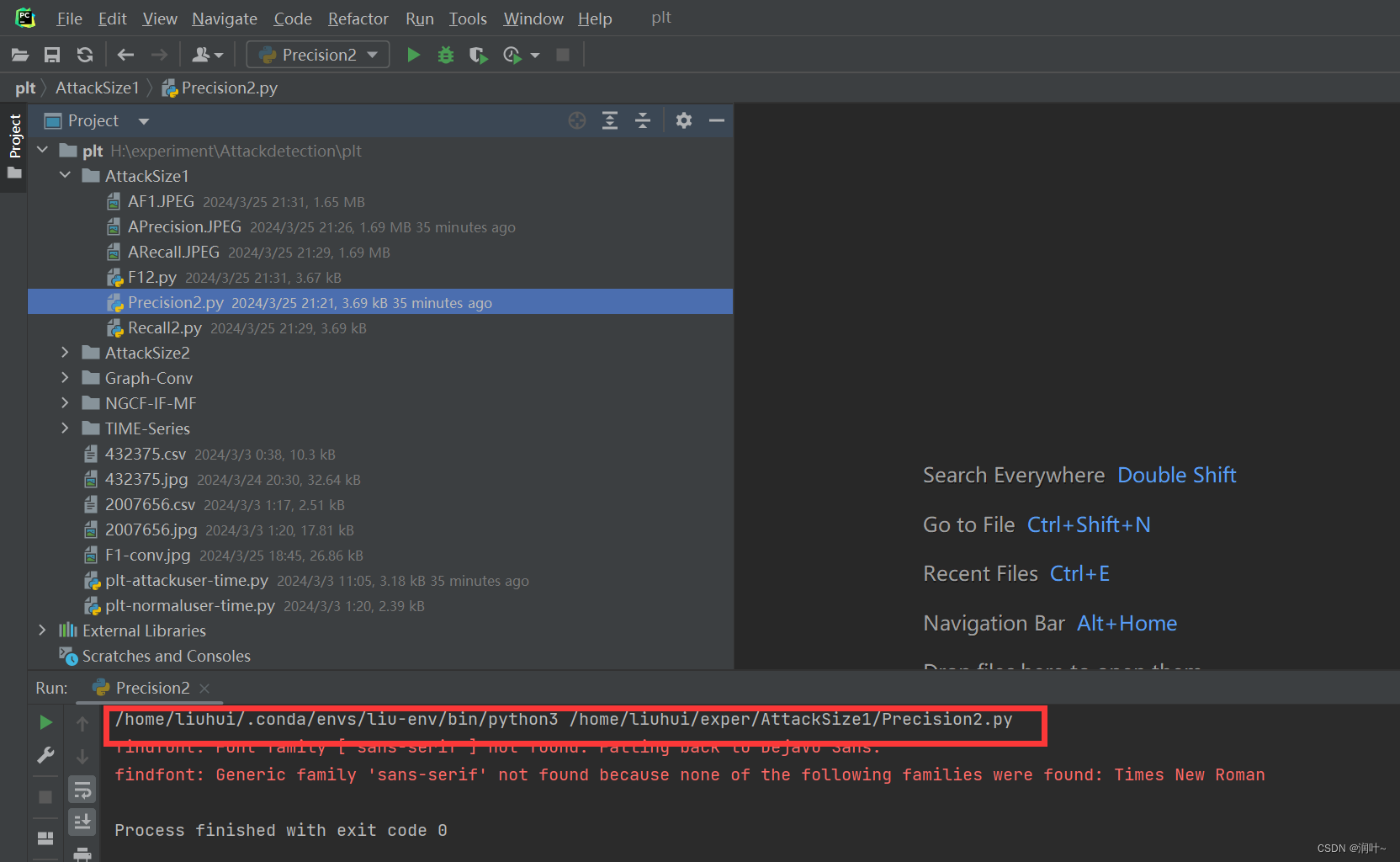
右下角可以直接選擇之前配置好的服務器和環境
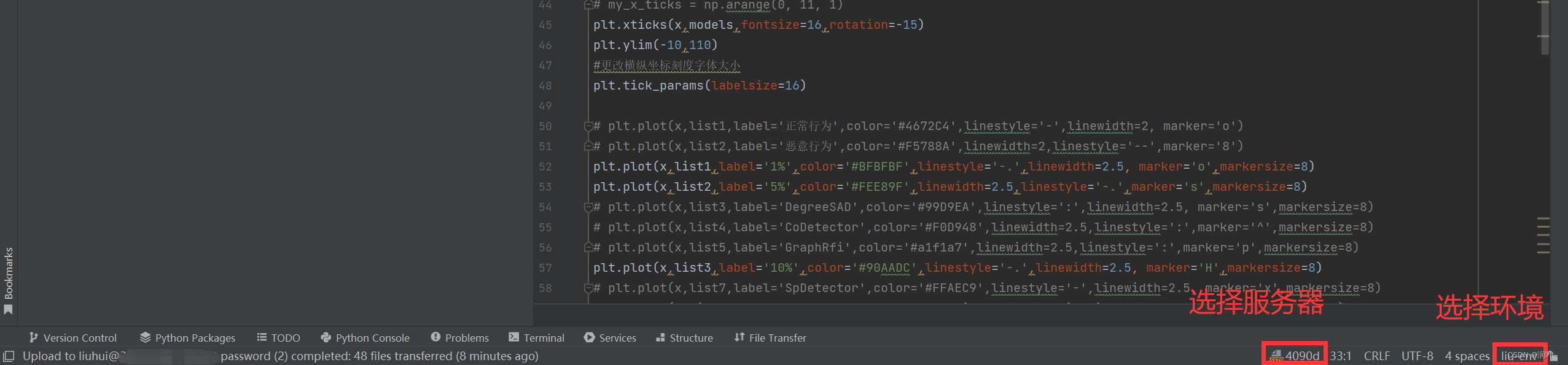
這個方法可以實現代碼文件自動上傳同步到服務器上,也可以直接調試代碼
3.3 其他配置
這個配置了代表只有保存后,服務器和項目的代碼才能同步,這個可配可不配,如果不配,默認是一直同步
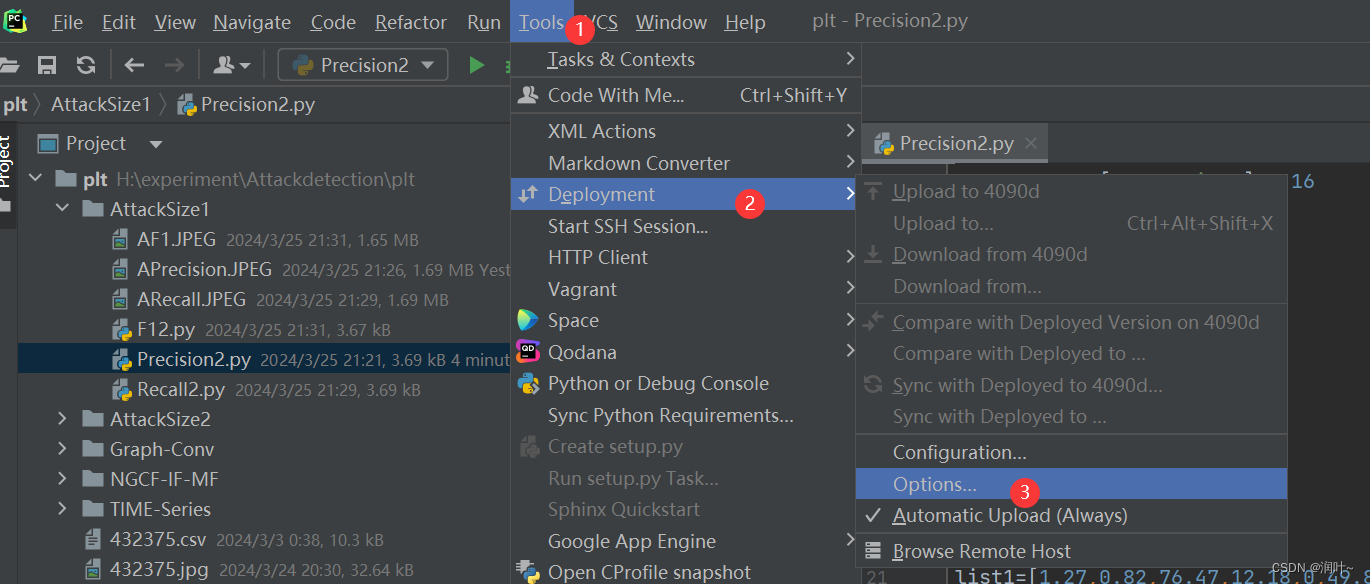
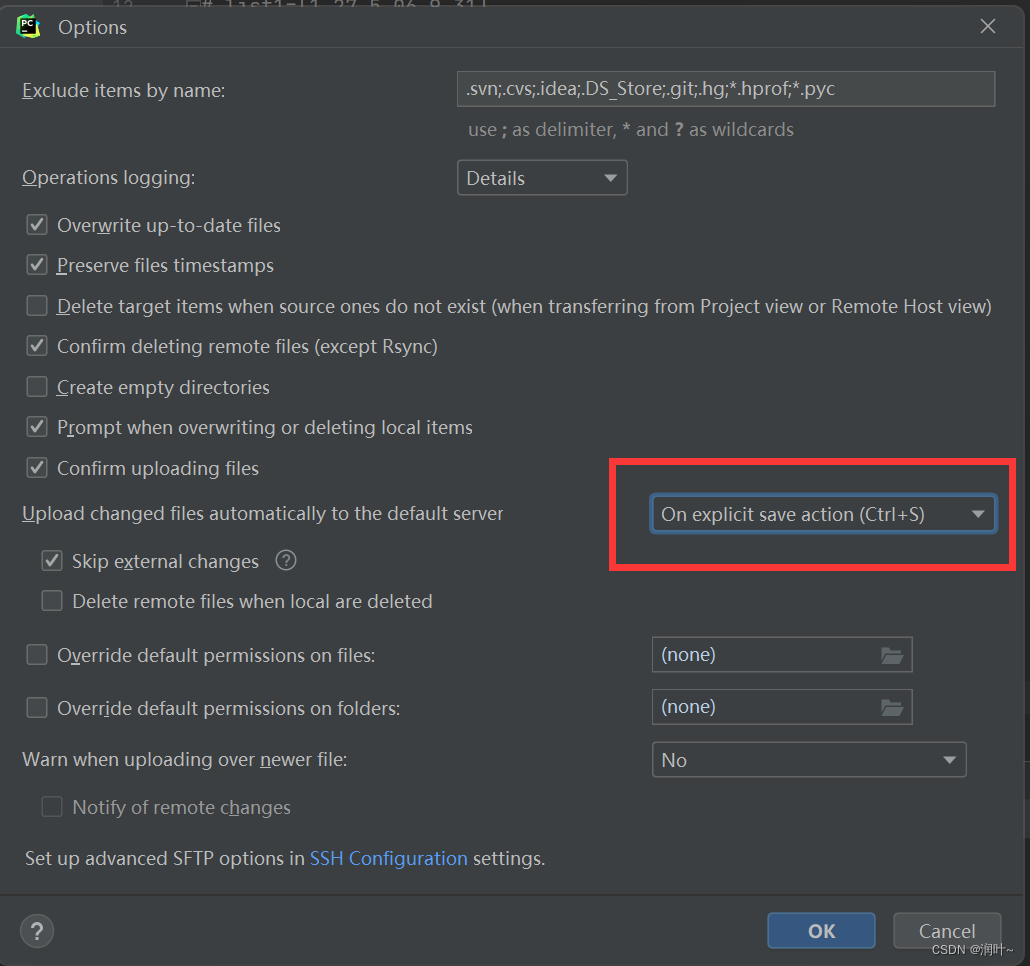
結束~
正則表達式)



)


)

)









